TR转发路由器上手实测-助你轻松搭建企业网
- 基础概念
- 实测路由图
- 准备资源
- 网络规划
- 杭州地域
- 北京地域
- 云服务器ECS
- 云企业网
- 免费试用TR
- 创建云企业网
- 创建TR转发路由器
- 创建TR同地域连接
- 创建TR跨地域连接
- 网络连通性测试
- 释放资源
- 释放云服务器ECS
- 释放TR
- 体验感受
在进行TR转发路由器上手实测之前,首先来了解一下下面会用到的几个概念。
基础概念
云企业网CEN:云企业网可帮助您在不同地域专有网络VPC(Virtual Private Cloud)之间、VPC与本地数据中心间搭建私网通信通道,实现同地域或跨地域网络互通;同时,云企业网支持在地域内定义灵活的互通、隔离、引流策略,帮助您打造一张灵活、可靠、大规模的企业级全球互联网络。
转发路由器TR:转发路由器TR(Transit Router)提供连接网络实例、添加自定义路由表、添加路由条目、添加路由策略等丰富的网络互通和路由管理功能。
云数据传输CDT:云数据传输(Cloud DataTransfer,简称CDT)是云上流量统一计费的功能实体。 CDT可以对云上互联网公网流量和专线私网流量进行统一汇总并统一计费。
专有网络VPC:专有网络VPC(Virtual Private Cloud)是用户基于阿里云创建的自定义私有网络, 不同的专有网络之间二层逻辑隔离,用户可以在自己创建的专有网络内创建和管理云产品实例,比如ECS、SLB、RDS等。
到这里,关于本次实测涉及到的相关概念就介绍完了,这也是方便大家有一个基础的理解,后面再进行实操更容易理解一些。
实测路由图
整个实验的路由图主要是围绕下面的进行
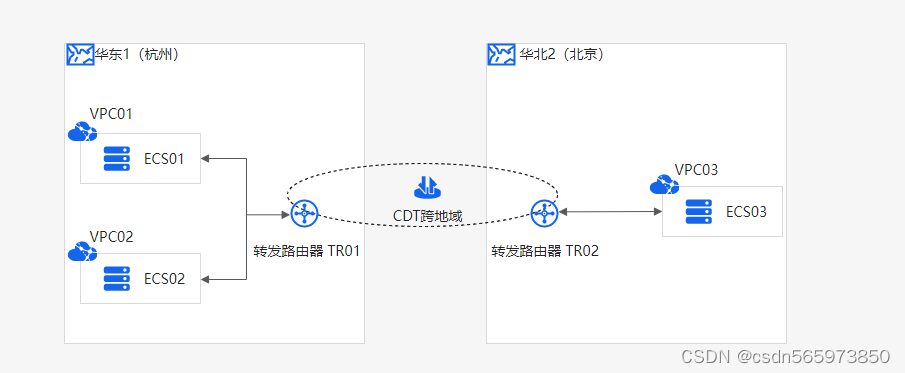
实测的目标也就是实现:
同地域、不同VPC下的ECS01和ECS02经由转发路由器TR01实现网络互通;
跨地域、不同VPC下的ECS01和ECS03经由转发路由器TR01和转发路由器TR02实现网络互通,并通过CDT按量计费;
跨地域、不同VPC下的ECS02和ECS03经由转发路由器TR01和转发路由器TR02实现网络互通,并通过CDT按量计费。
准备资源
首先整理一下整个实测过程中需要用到的云资源,如下
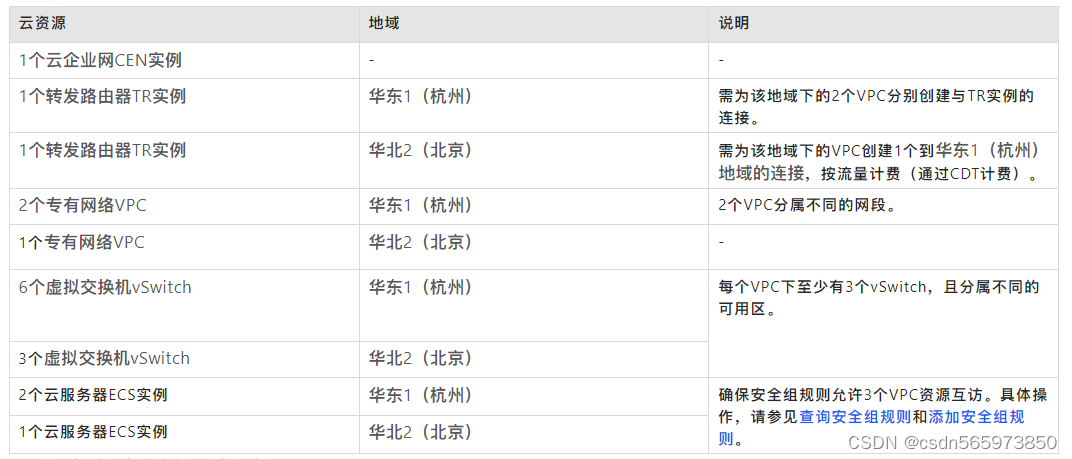
下面就开始按照上面的资源开始准备。
网络规划
我们首先需要规划好网络环境,然后再创建云服务器ECS以及后面的转发路由器TR。进入专有网络VPC控制台:专有网络VPC控制台
杭州地域
在【杭州】地域下创建2个VPC,每个VPC下3个vSwitch。进入控制台后,切换地域为【杭州】,
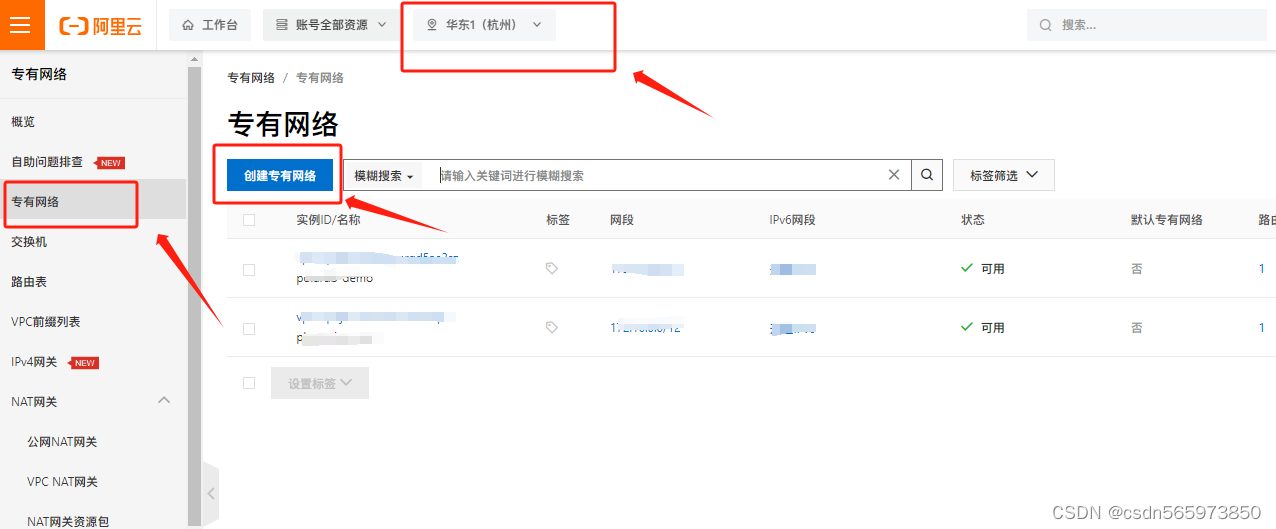
点击【创建专有网络】进入页面,输入专有网络名称,IPv4网段 【172.16.0.0/16】
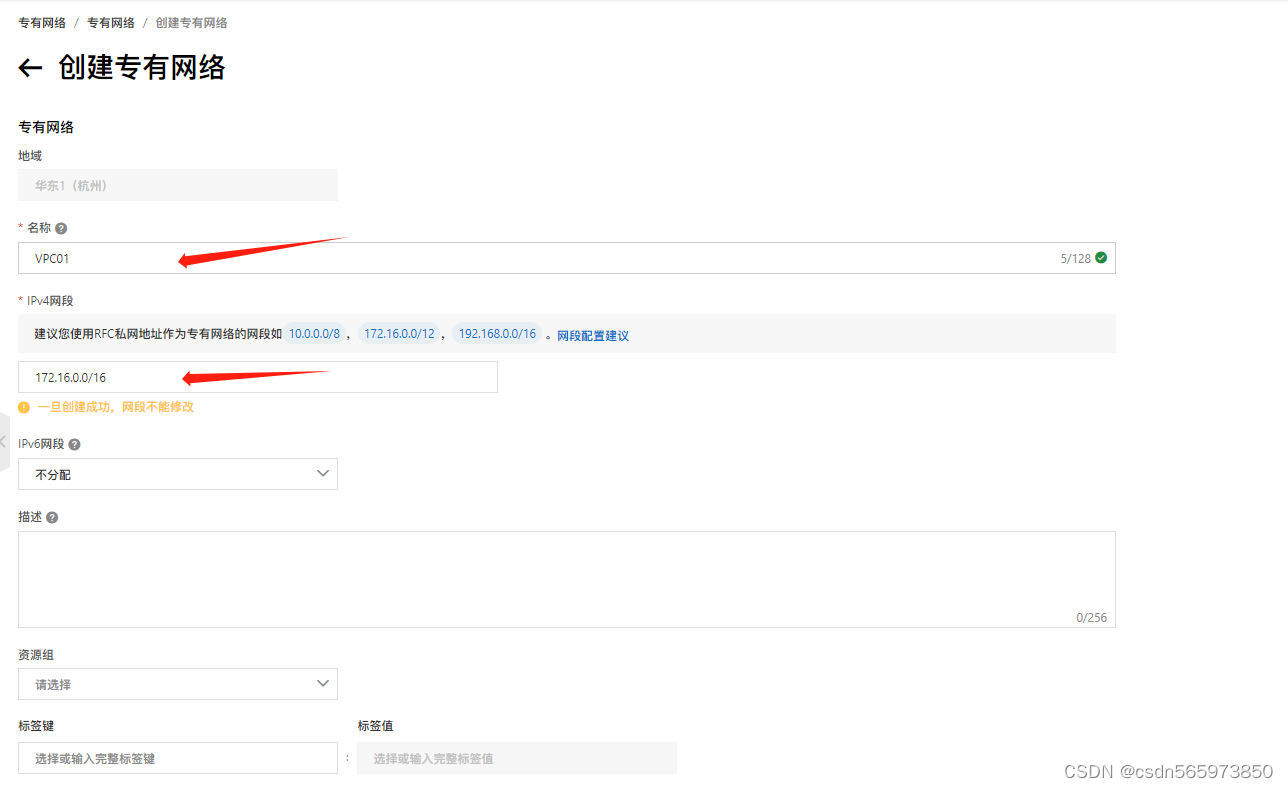
为专有网络VPC01配置3个不同可用区的交换机如下
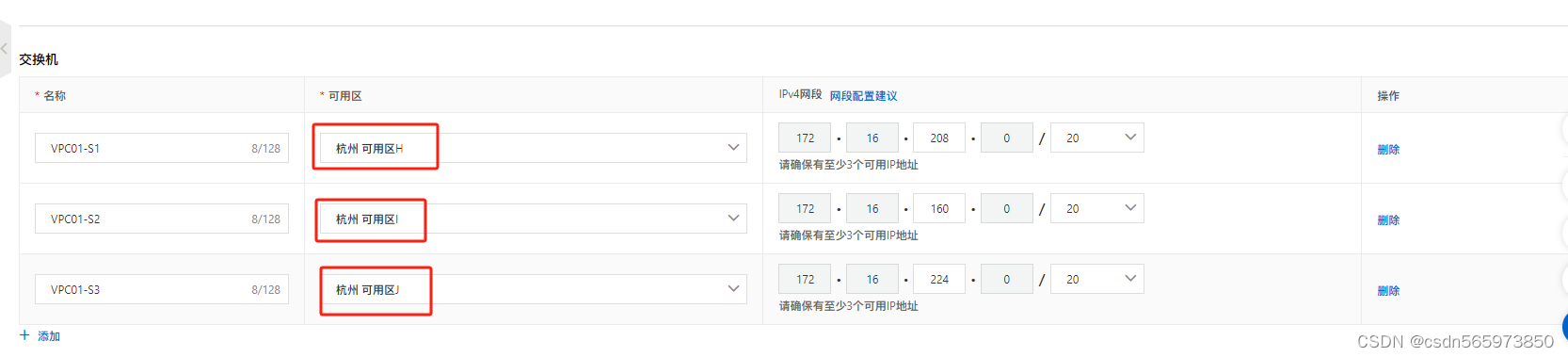
同样的方法再创建专有网络VPC02,点击【创建专有网络】进入页面,输入专有网络名称,IPv4网段 【192.168.0.0/16】
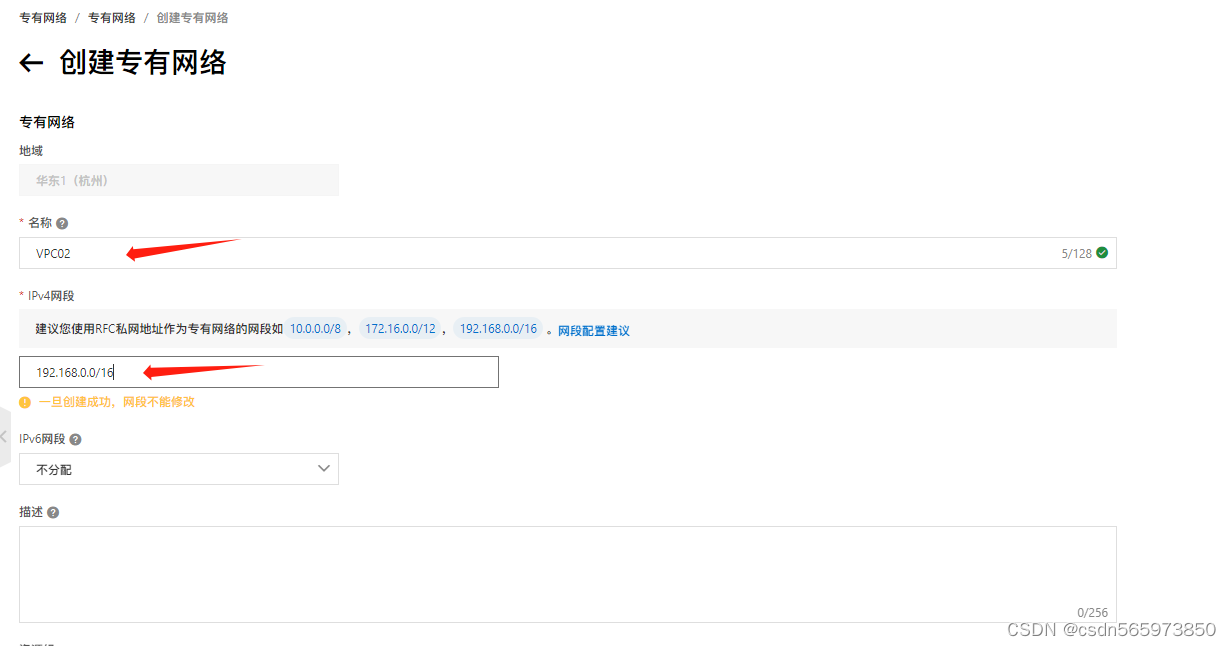
为专有网络VPC02配置3个不同可用区的交换机如下
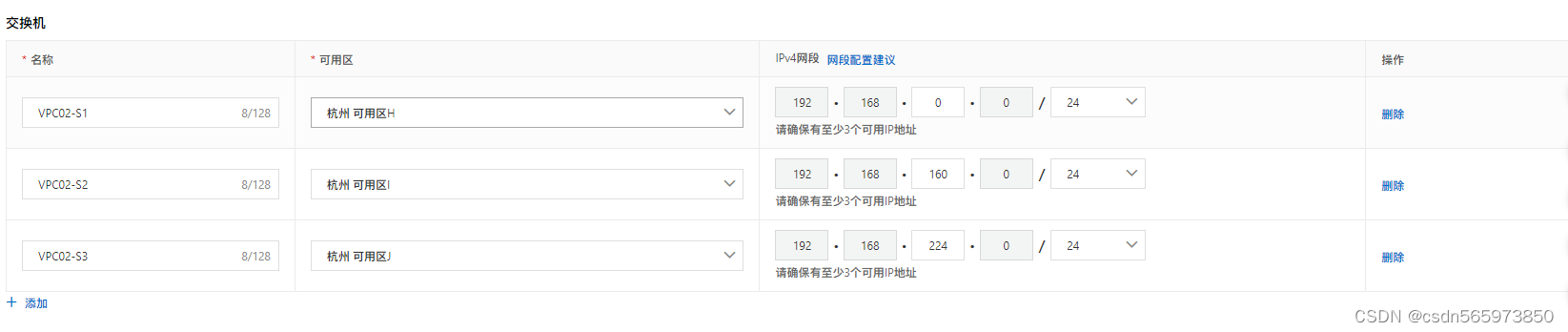
到这里,【杭州】地域下的专有网络VPC就创建完成了,查看专有网络VPC列表如图
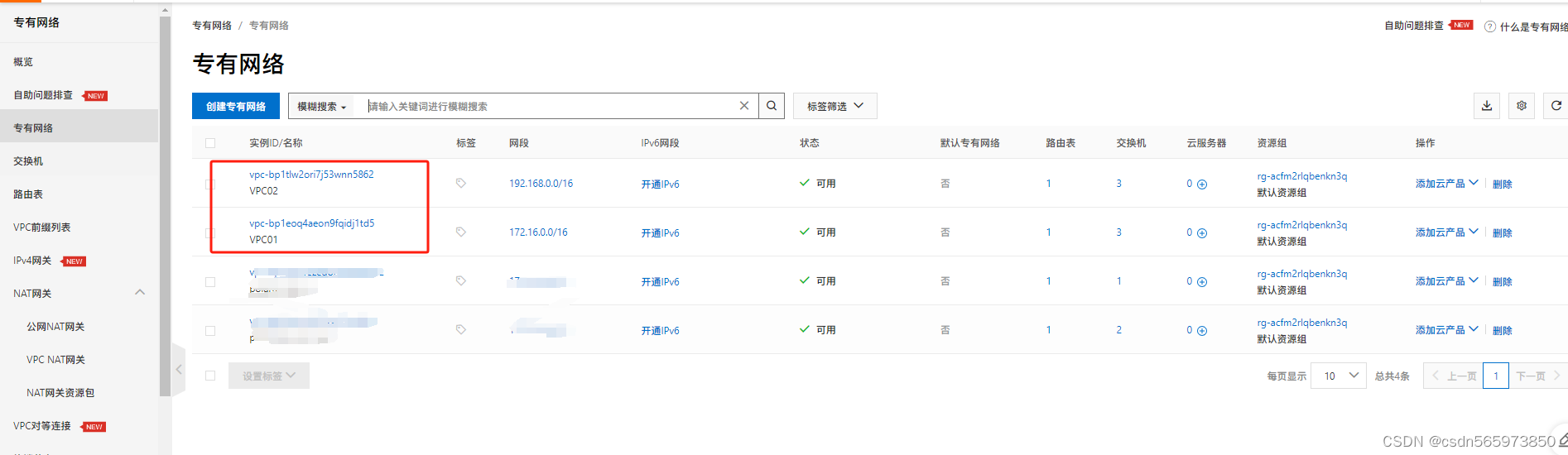
北京地域
这时我们再切换到北京地域按照上面的方法创建专有网络VPC
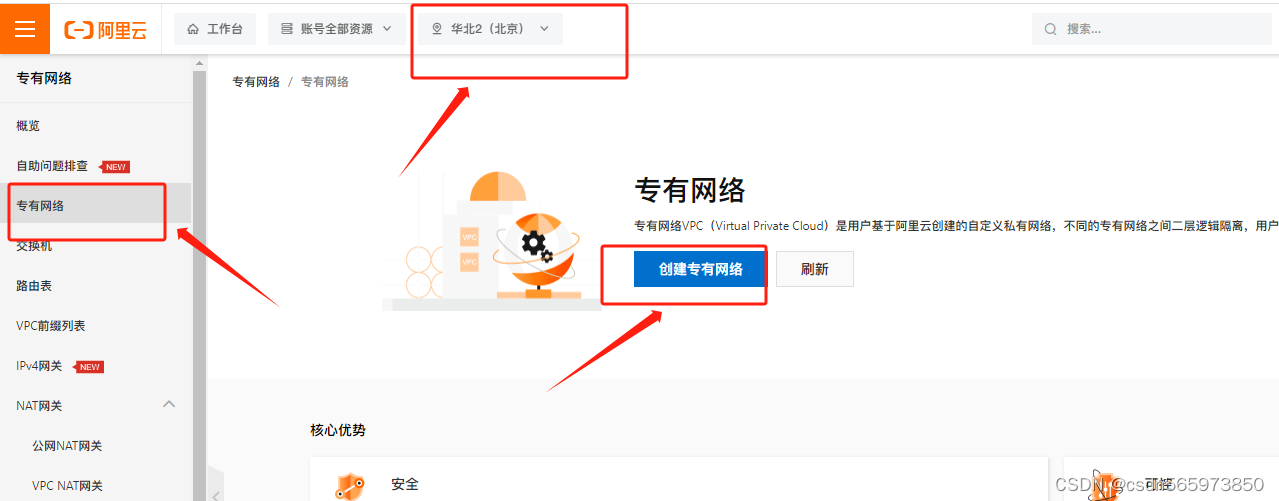
点击【创建专有网络】进入页面,输入专有网络名称,IPv4网段 【10.0.0.0/8】
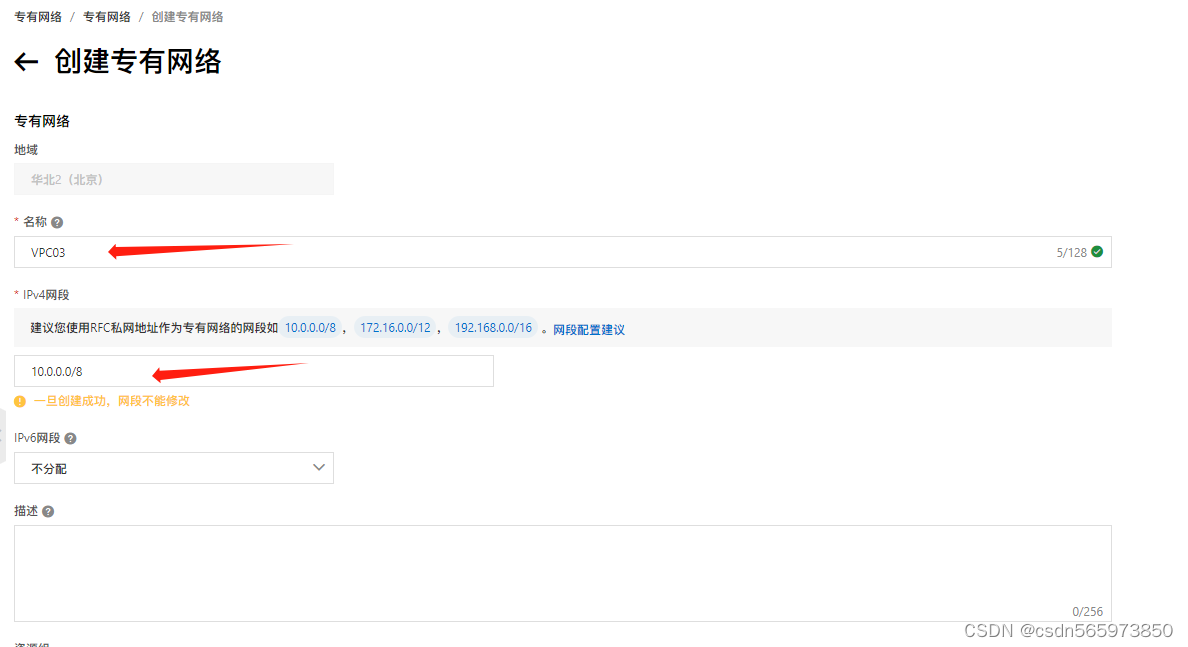
为专有网络VPC03配置3个不同可用区的交换机如下
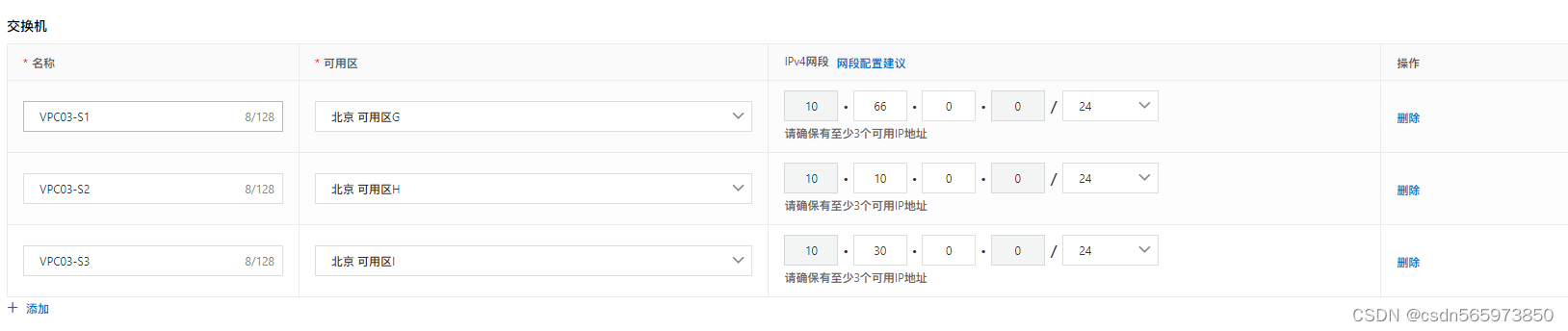
到这里【北京】地域下的专有网络VPC就创建完成了
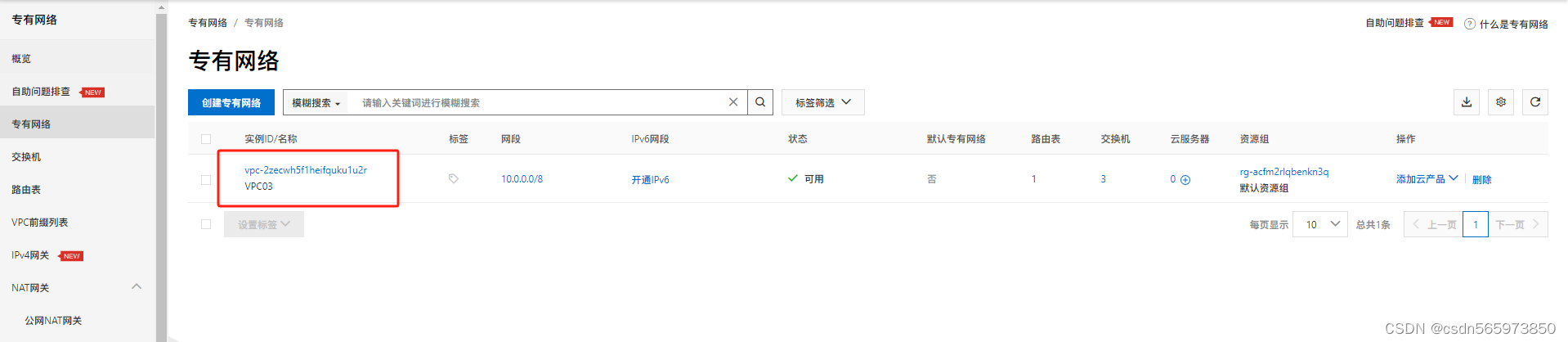
下面我们就可以准备云服务器ECS资源了。
云服务器ECS
这里需要在【杭州】地域下创建2台云服务器ECS,云服务器实例IP地址分别对应【杭州】地域下的专有网络VPC01和VPC02,由于我已经没有试用资格了,所以我直接创建按量付费的云服务器ECS实例。进入云服务器ECS控制台:云服务器ECS控制台 开始创建云服务器ECS,首先创建VPC01 下的云服务器ECS01
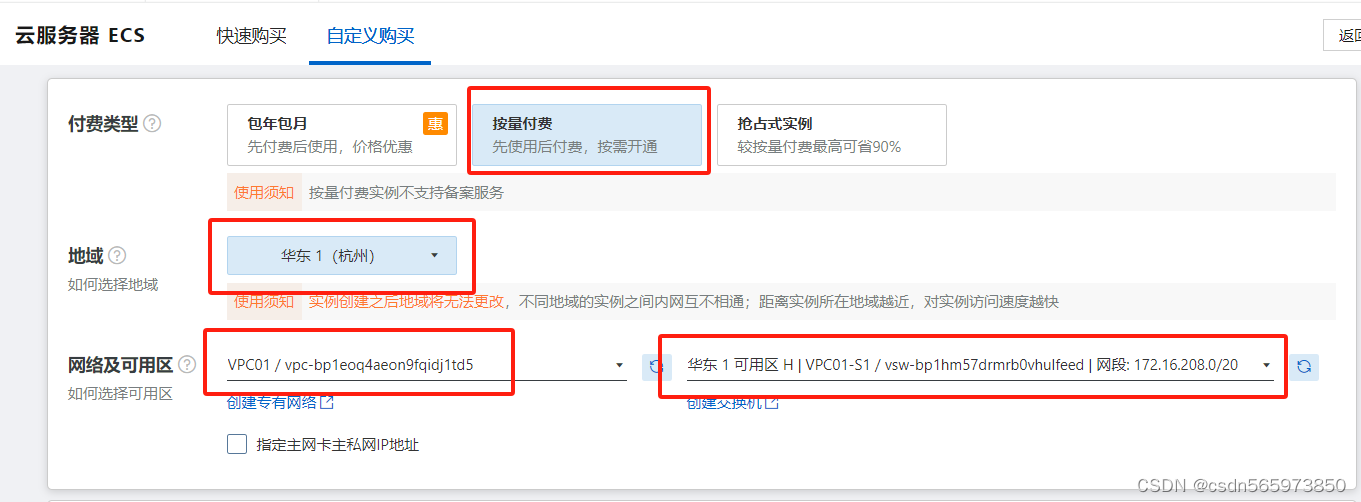
实例选择默认的经济型 【经济型 e,ecs.e-c1m1.large,2vCPU 2GiB】
镜像可以根据自己喜欢选择即可,系统盘的话ESSD 20GiB够了
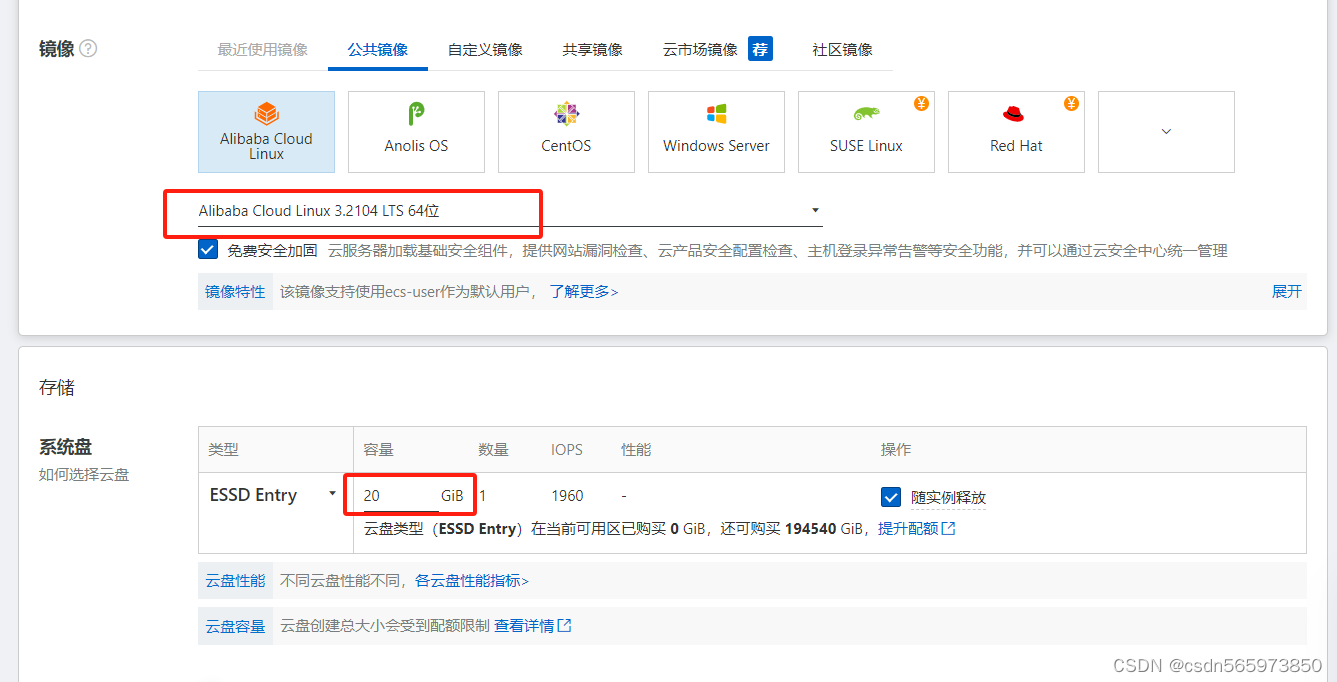
登录凭证选择【自定义密码】
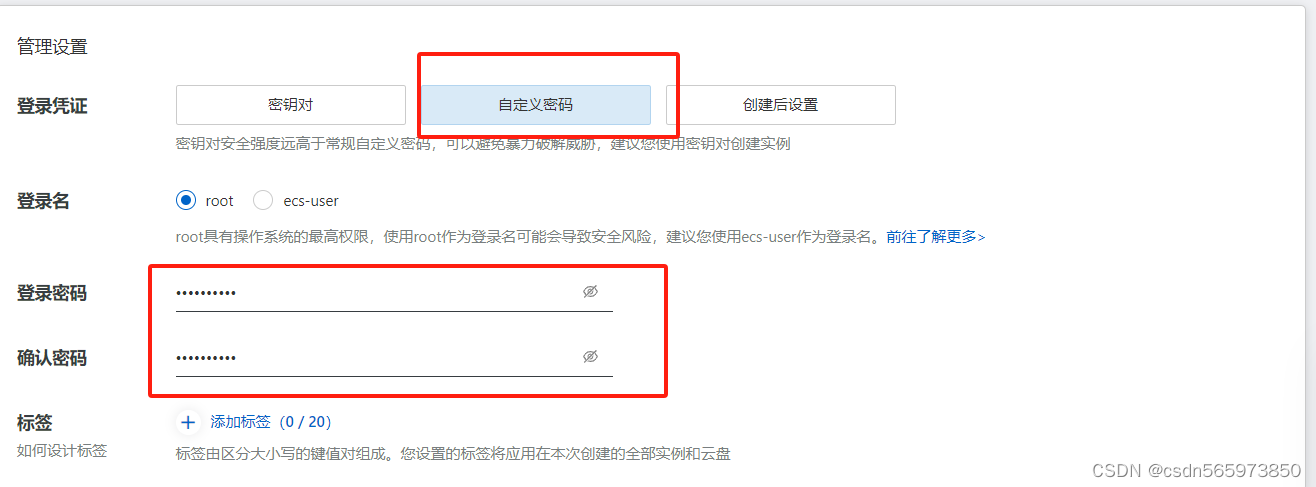
全部完成后勾选协议,点击【确认下单】完成实例创建后在实例列表页给实例改名为ECS01
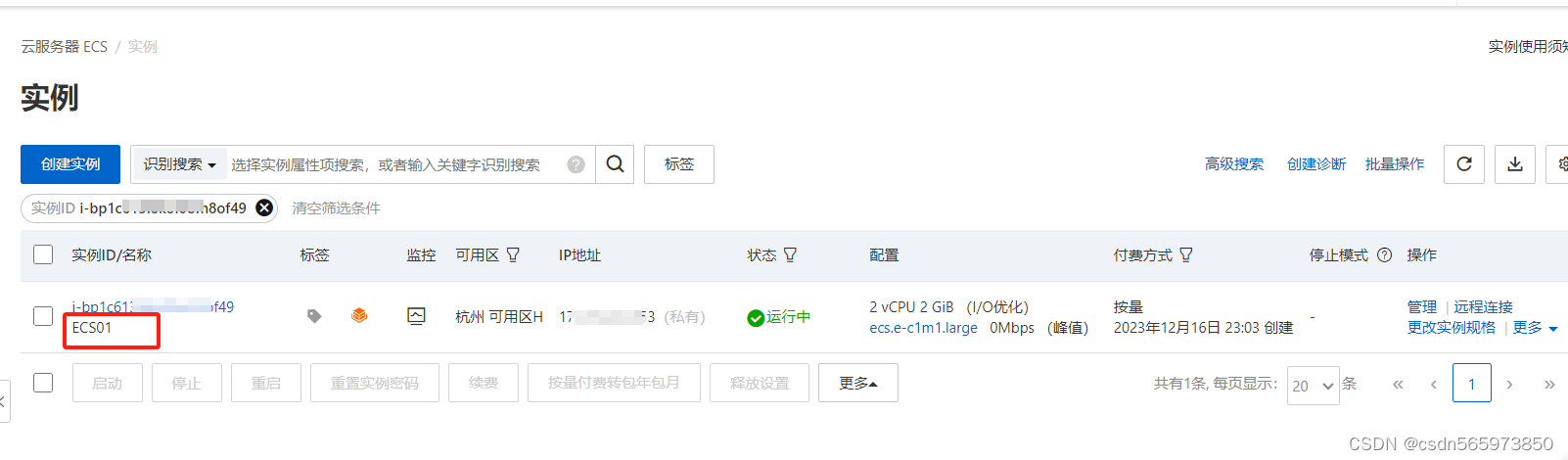
同样的方法在杭州地域下创建云服务器ECS02
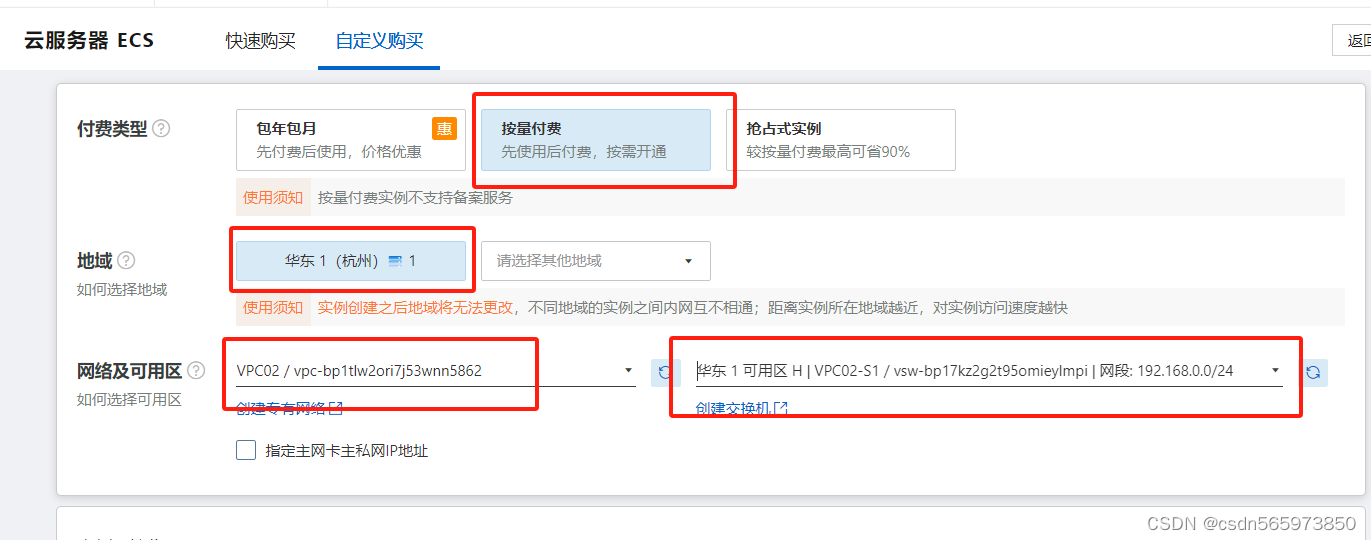
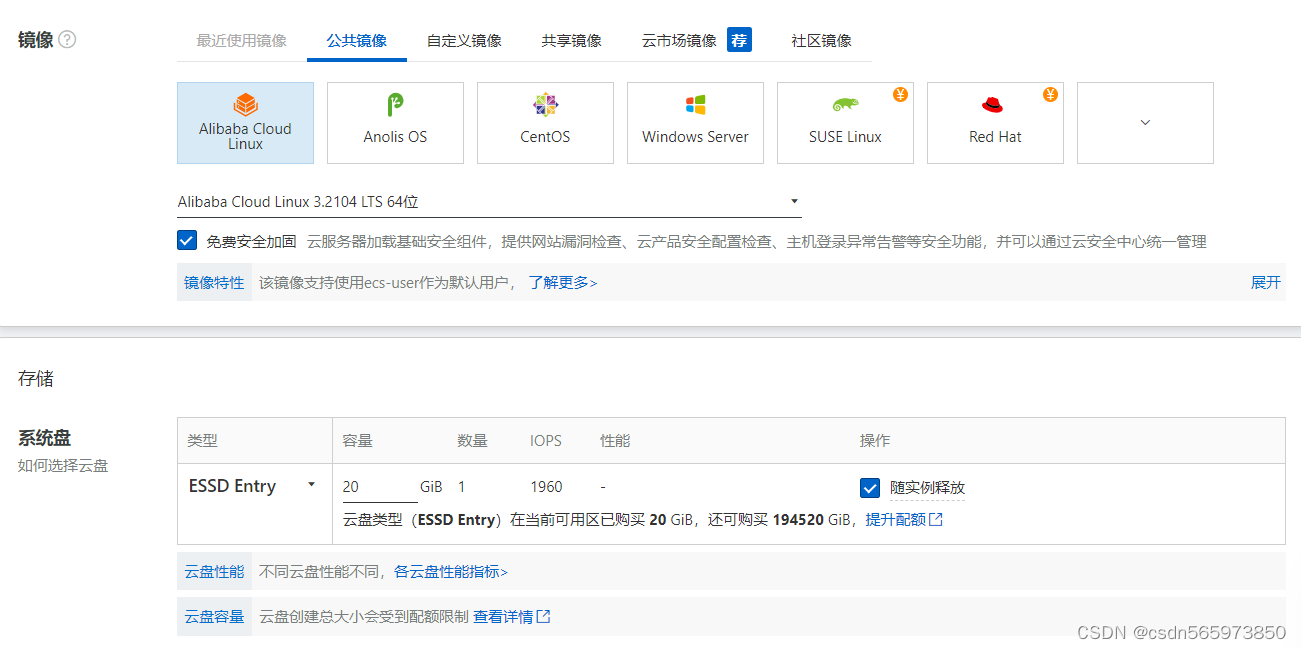
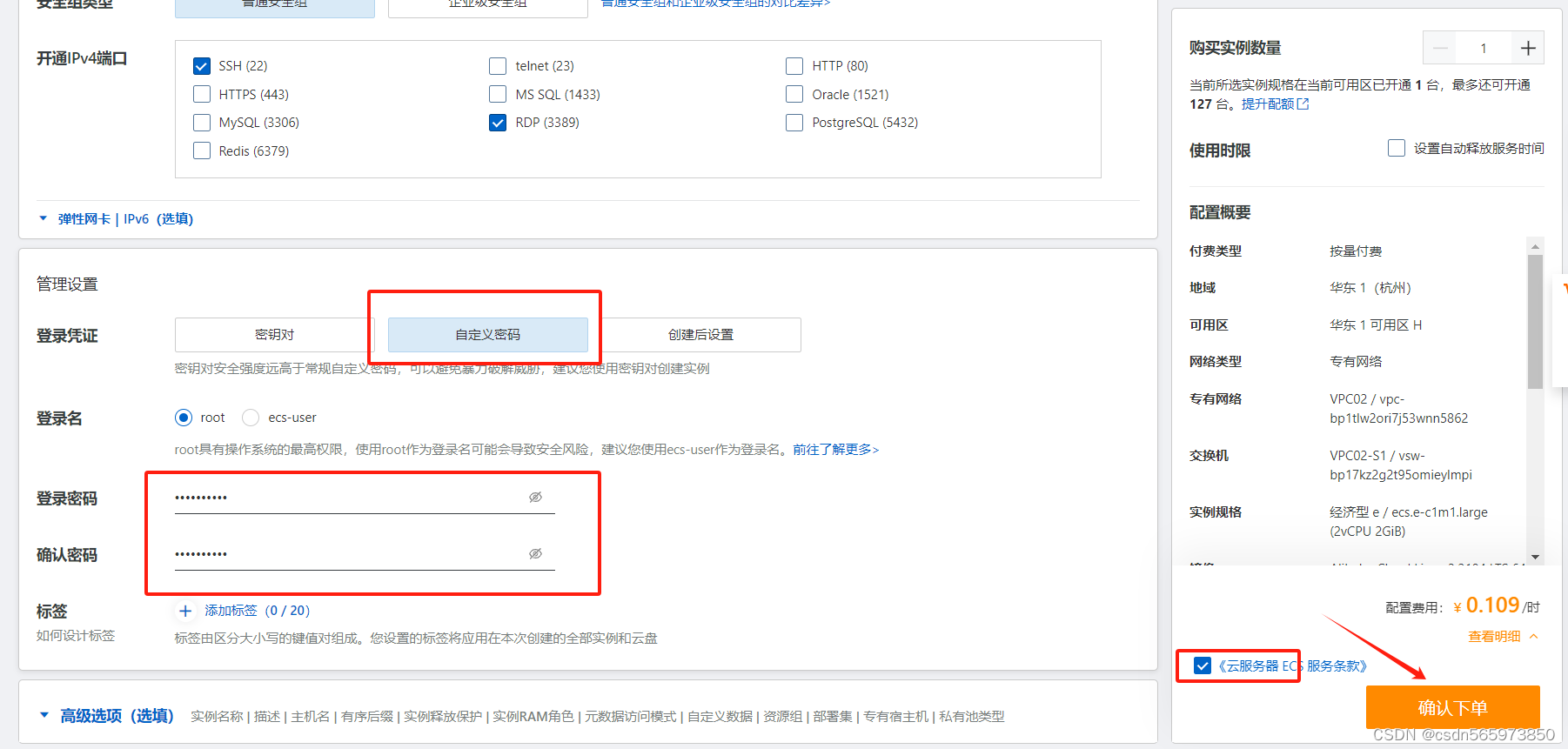
点击【确认下单】完成云服务器ECS02的创建。到这里云服务器ECS01 ECS02就创建成功
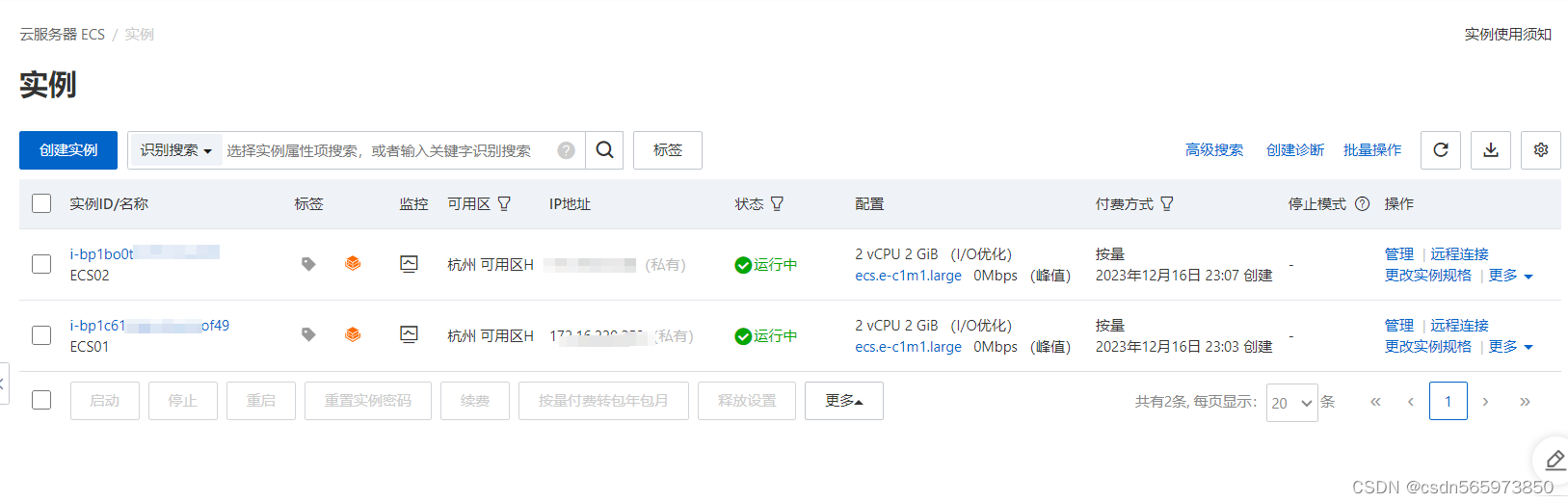
创建完成之后可以看到对应专有网络VPC01下的云服务器ECS实例IP地址为【172.16.220.253】,对应专有网络VPC02下的云服务器ECS实例IP地址为【192.168.0.248】。
同样的方法切换到北京地域下创建VPC03下的云服务器ECS03
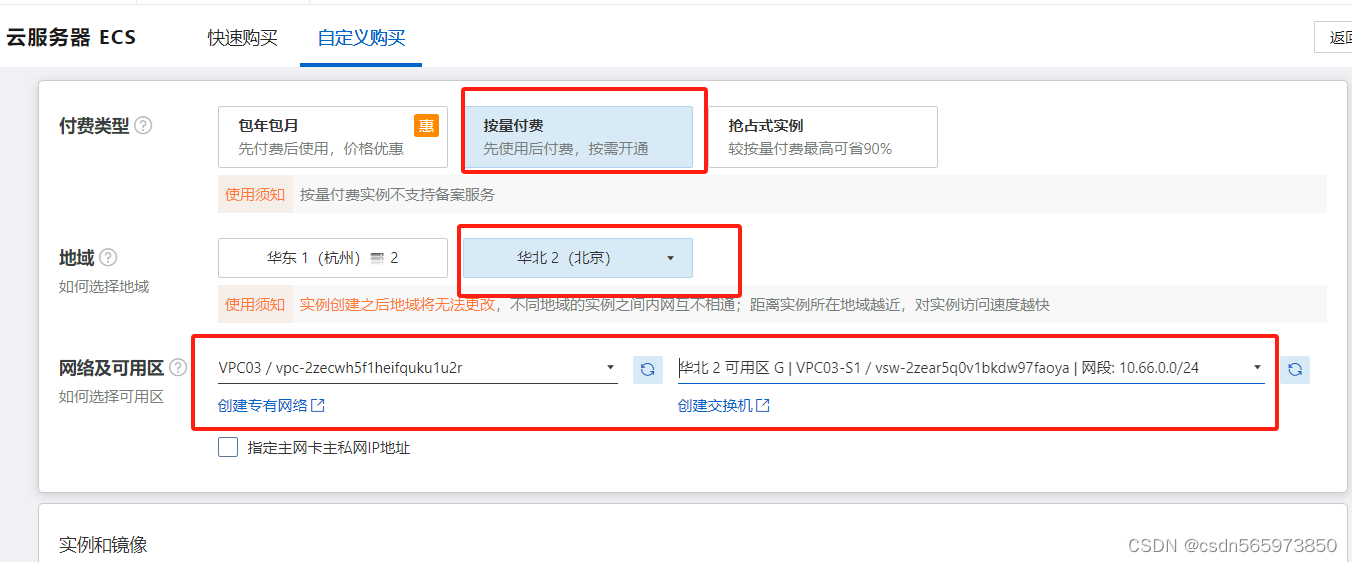
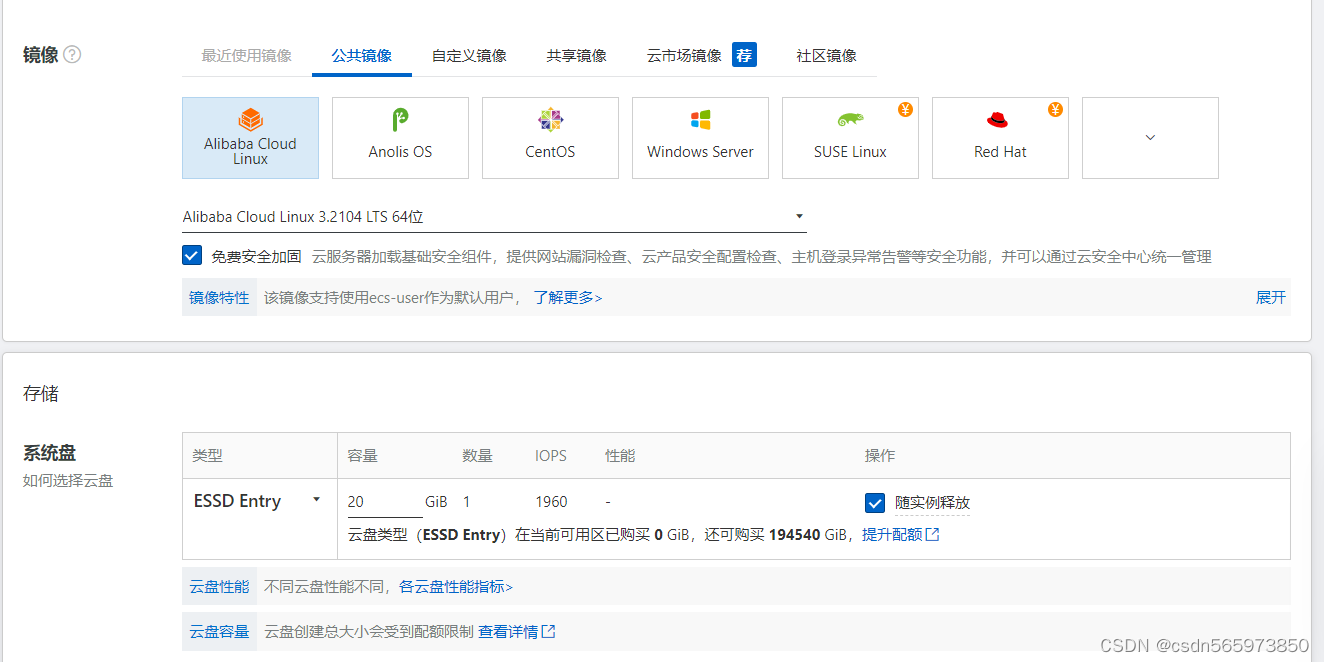
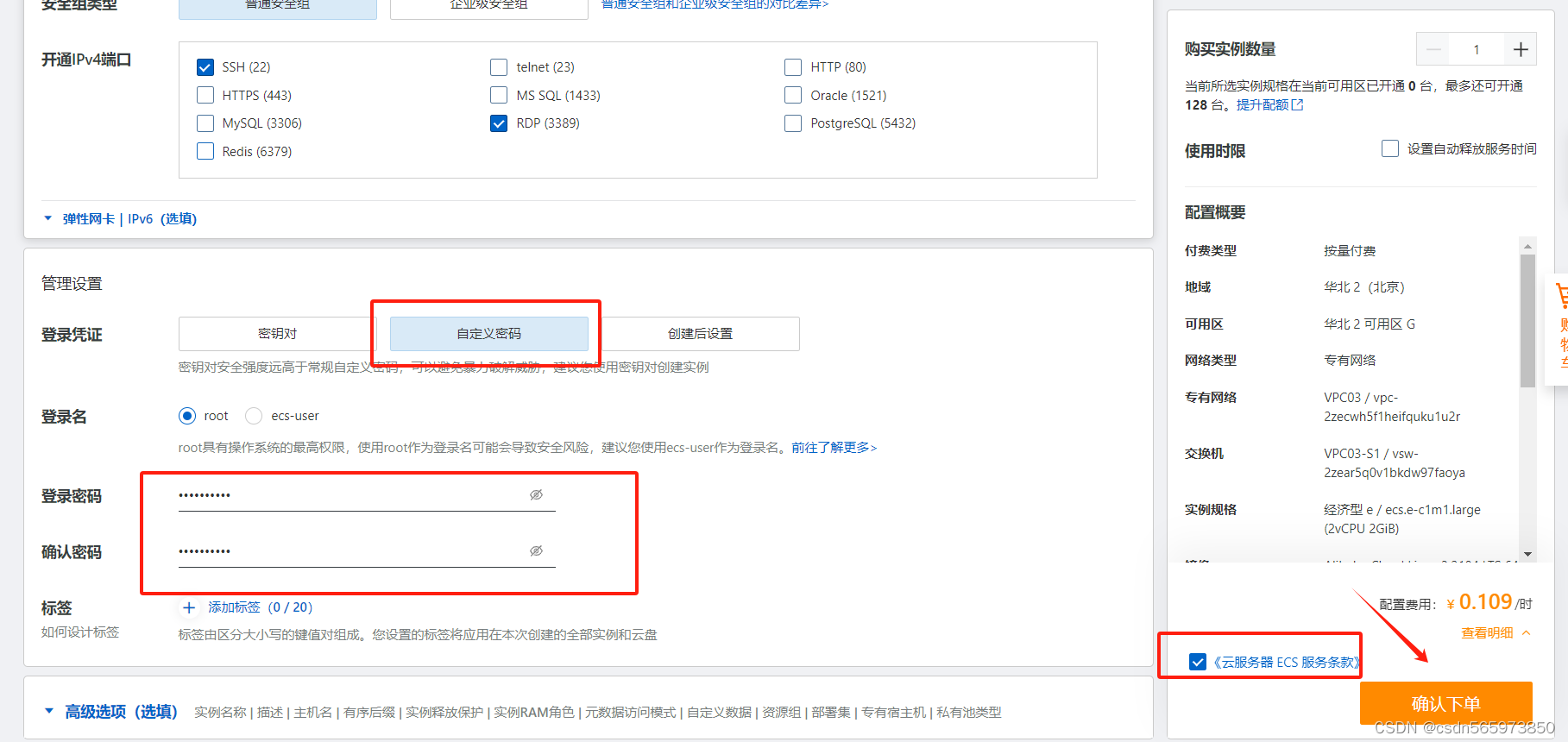
点击【确认下单】完成云服务器ECS03的创建。
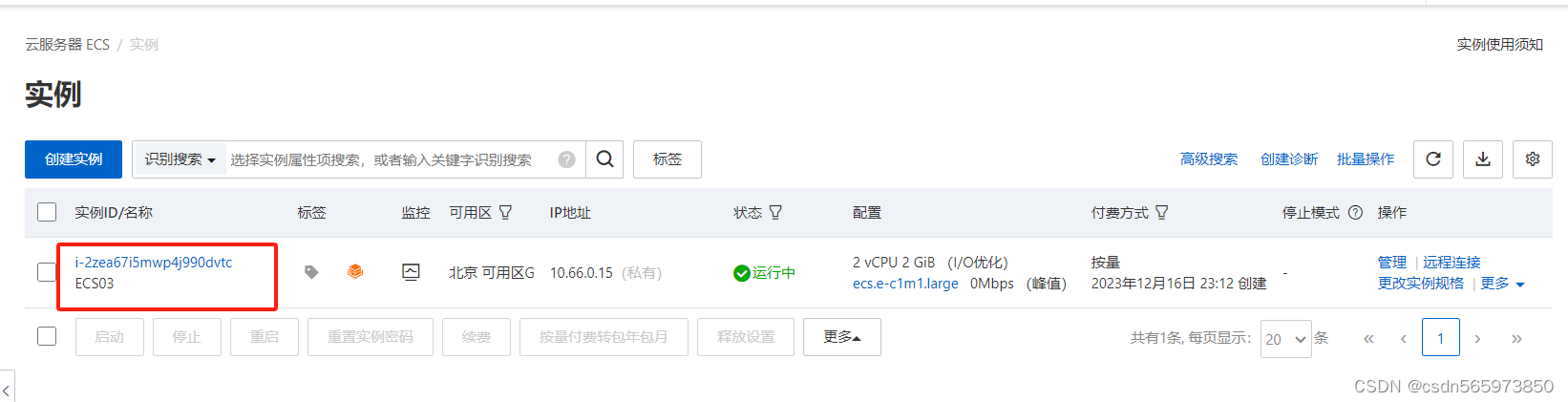
那么【北京】地域下创建1台云服务器ECS,对应专有网络VPC03,实例IP地址为【10.66.0.15】。
到这里云服务器ECS资源已经准备完成,下面我们开始准备云企业网实例。
云企业网
进入云企业网控制台:云企业网控制台 开始创建云企业网资源,开始创建云企业网之前,需要先开通免费试用,节省实测成本哈。
免费试用TR
打开TR转发路由器评测活动页,点击下方的【立即试用】
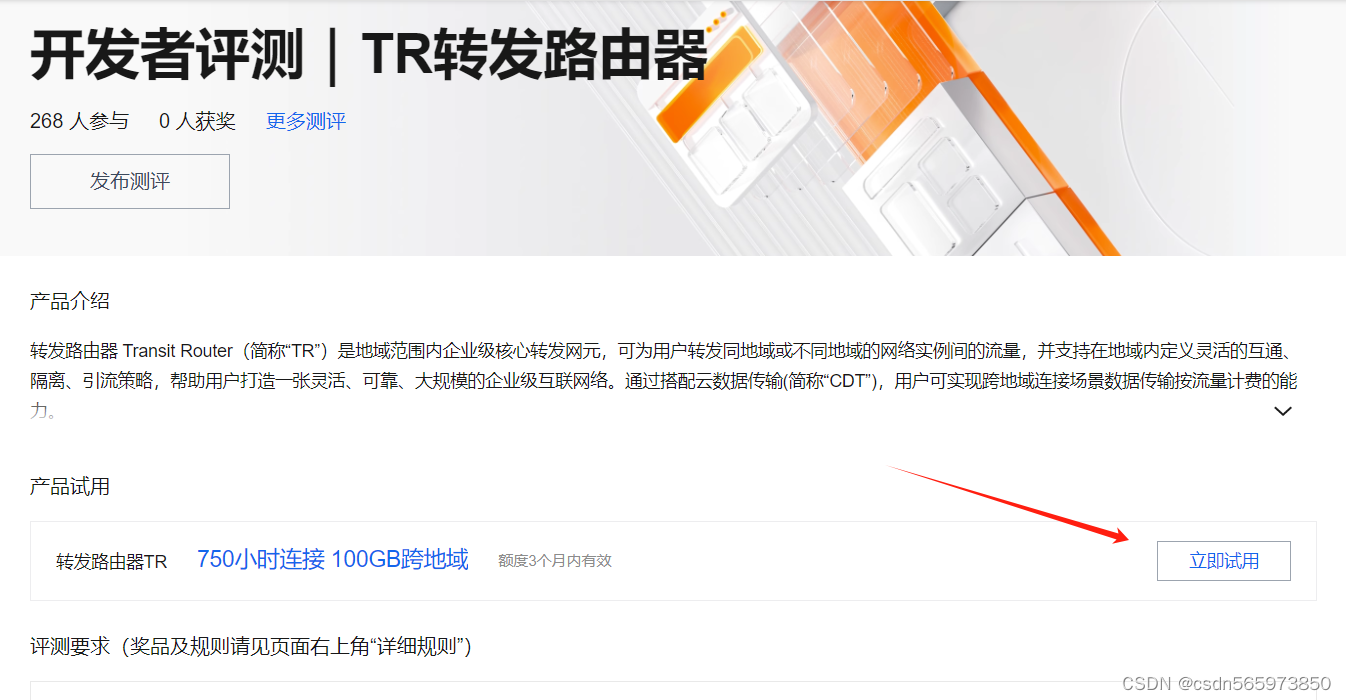
在立即试用页面默认选择,勾选协议后点击【立即试用】开始TR转发路由器评测之旅

这里需要注意的是,TR转发路由器开通试用需要大概3~5分钟时间,因此在操作中点击【立即试用】之后不要着急,等待可以在【用户中心】-【我的试用】看到实例运行中,地址:https://usercenter2.aliyun.com/home/myfreetier?spm=a2c6h.28686455.free-tier.1.210b16f7uz0twT
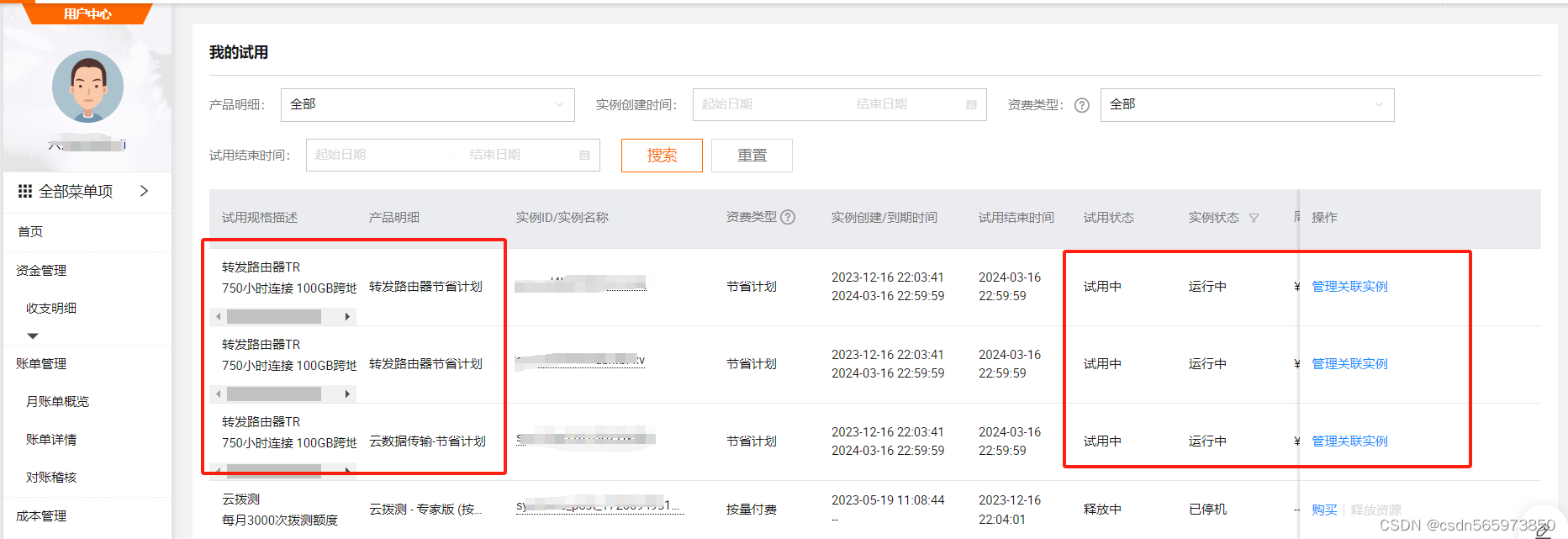
创建云企业网
下面回到云企业网控制台:https://cen.console.aliyun.com/?spm=a2c4g.2590679.0.0.29ca24b8DVyyIq 点击【创建云企业网实例】点击【确认】创建云企业网实例成功
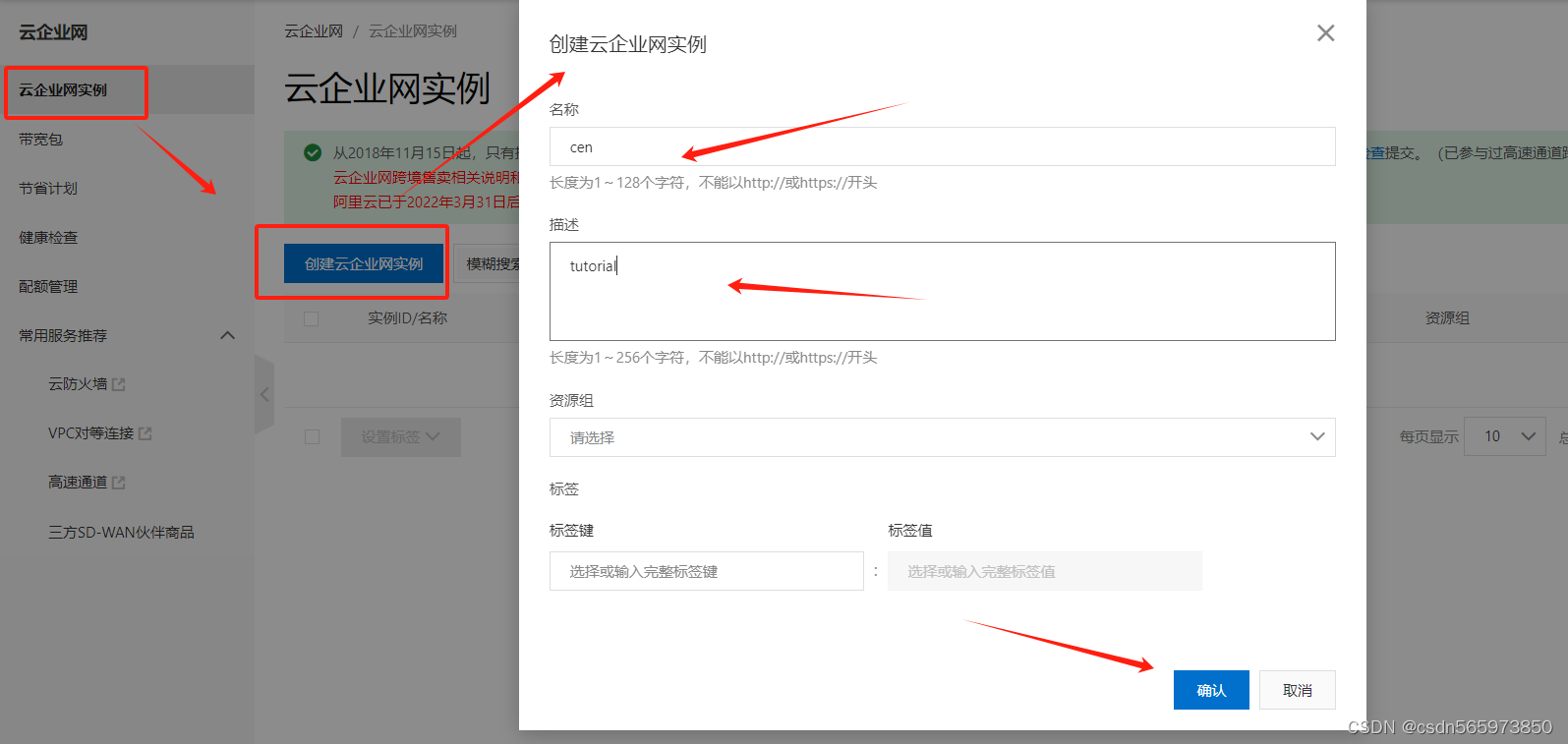
创建TR转发路由器
在云企业网列表页面点击云企业网实例id进入云企业网实例详情页面,
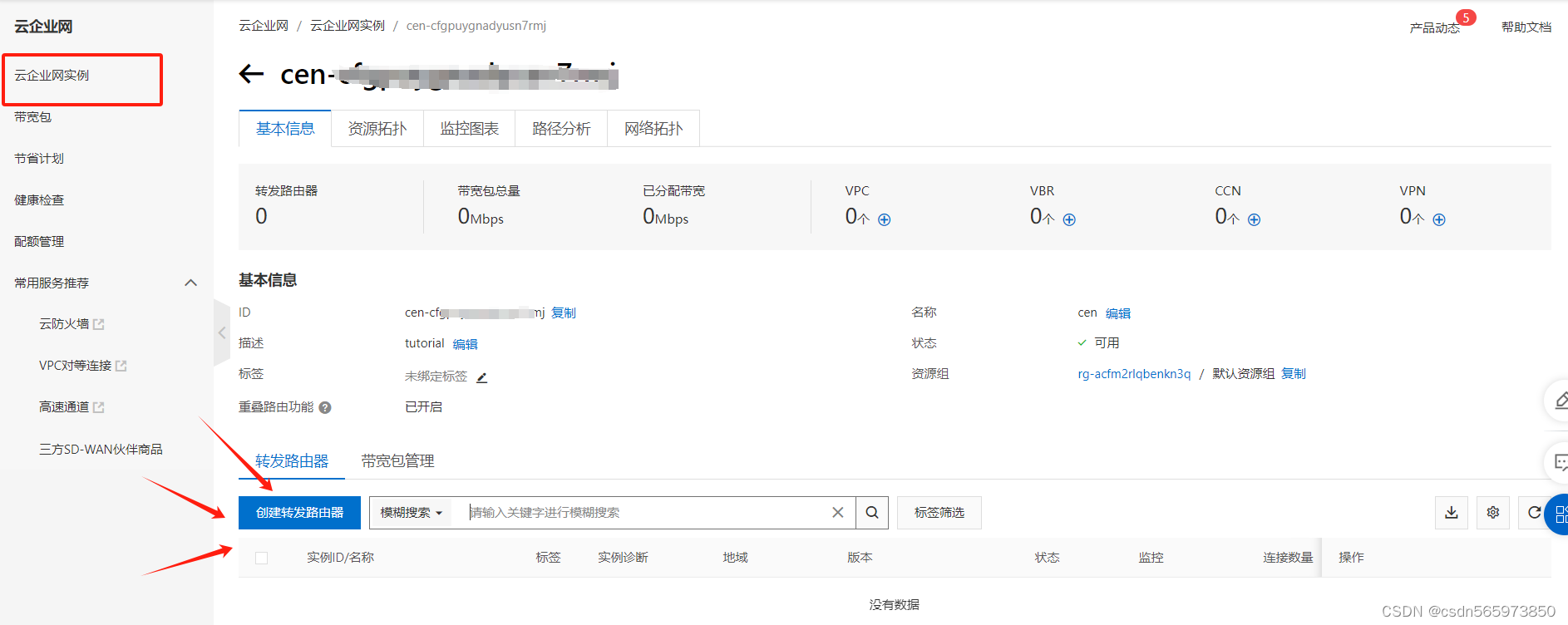
点击【创建转发路由器】,地域选择【杭州】输入TR转发路由器名称以及描述
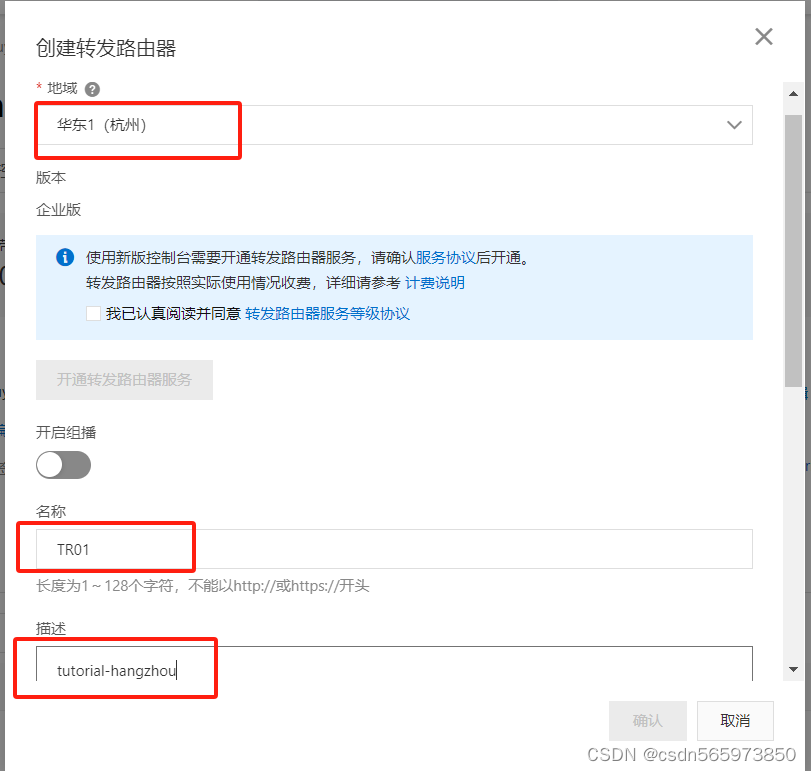
这里输入TR转发路由器名称之后【确认】按钮不可点,回看页面,勾选协议
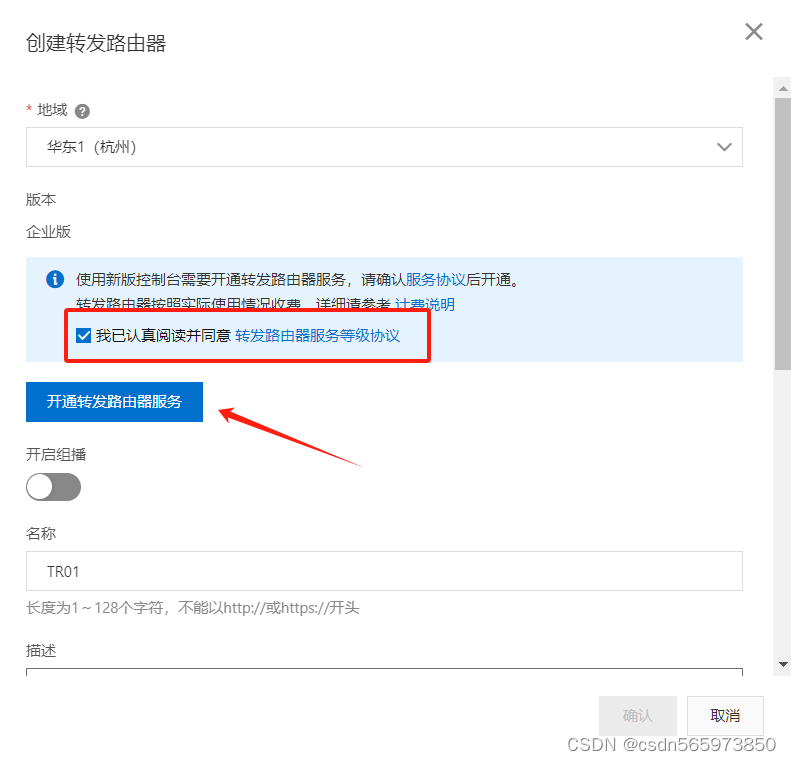
点击【开通转发路由器服务】
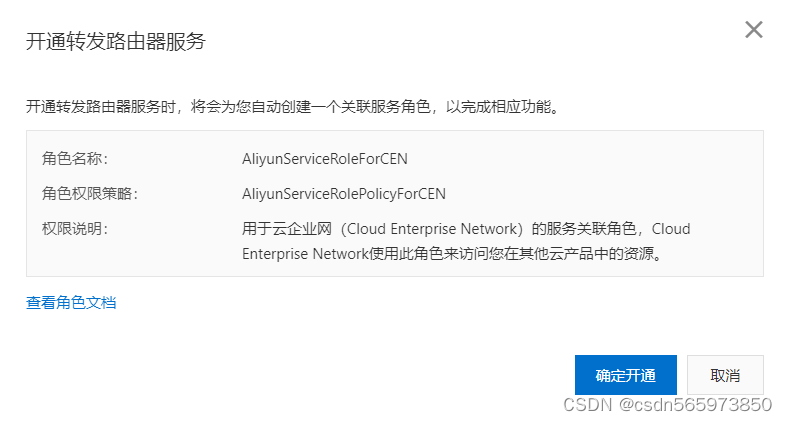
点击【确认开通】后创建转发路由器页面【确认】按钮就可以点了
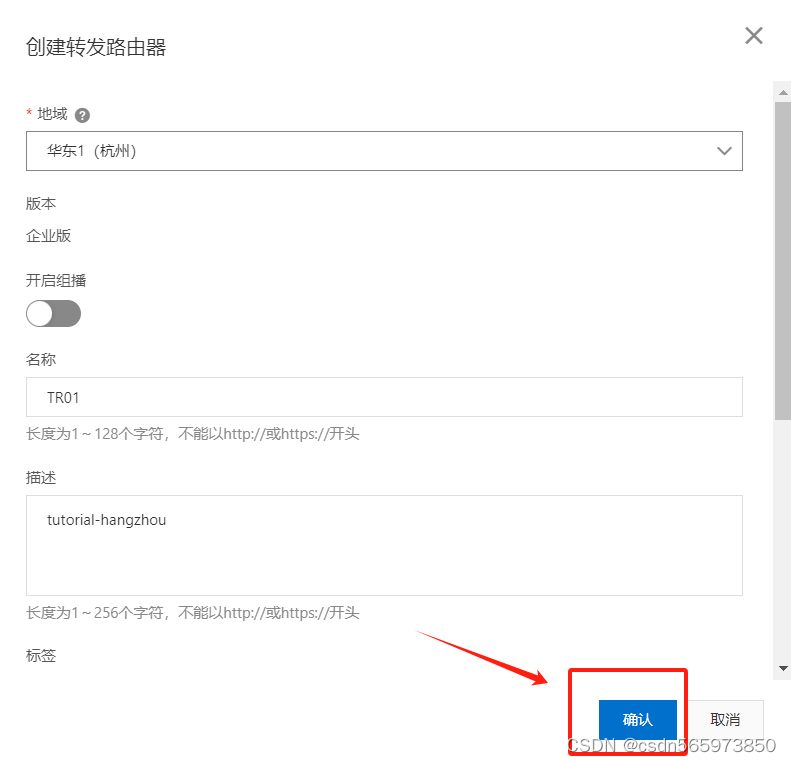
疑惑?这里有点疑惑,我在开始创建云企业网实例之前已经开通了TR转发路由器的试用,那么这里的【开通转发路由服务】具体是开通服务呢?还是只是授权呢?
点击创建TR转发路由器页面的【确认】按钮即完成杭州TR01转发路由器的创建,
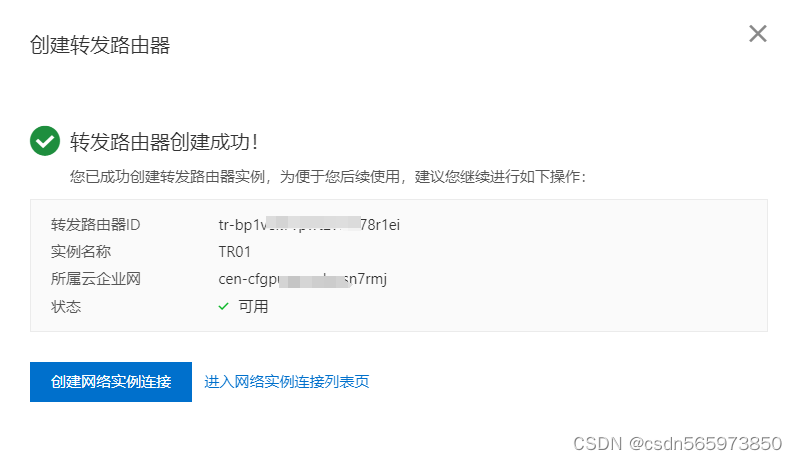
下面同样的步骤创建北京TR02转发路由器
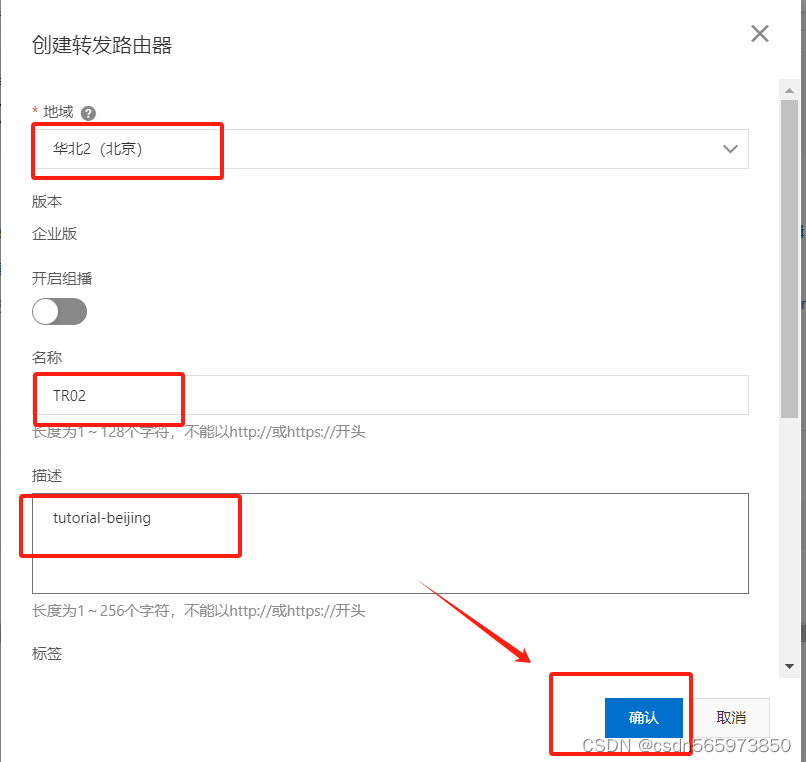
点击【确认】创建成功
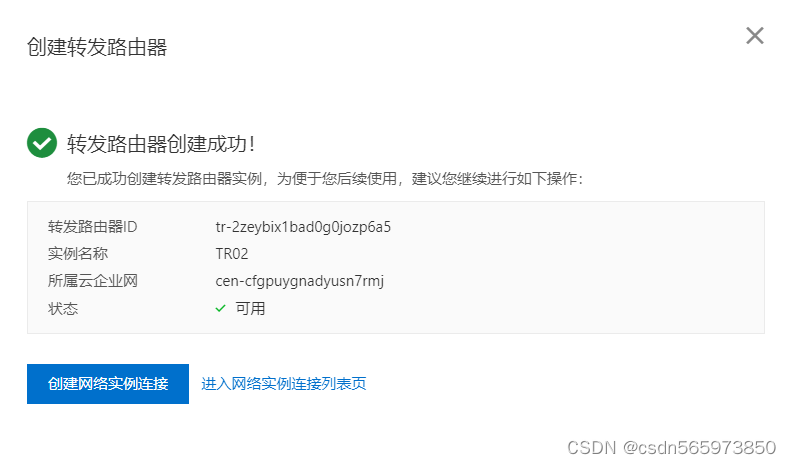
回到云企业网实例基本信息页面可以看到创建成功的杭州、北京地域的TR转发路由器。
创建TR同地域连接
点击TR转发路由器杭州地域的列表后边的【创建网络实例连接】
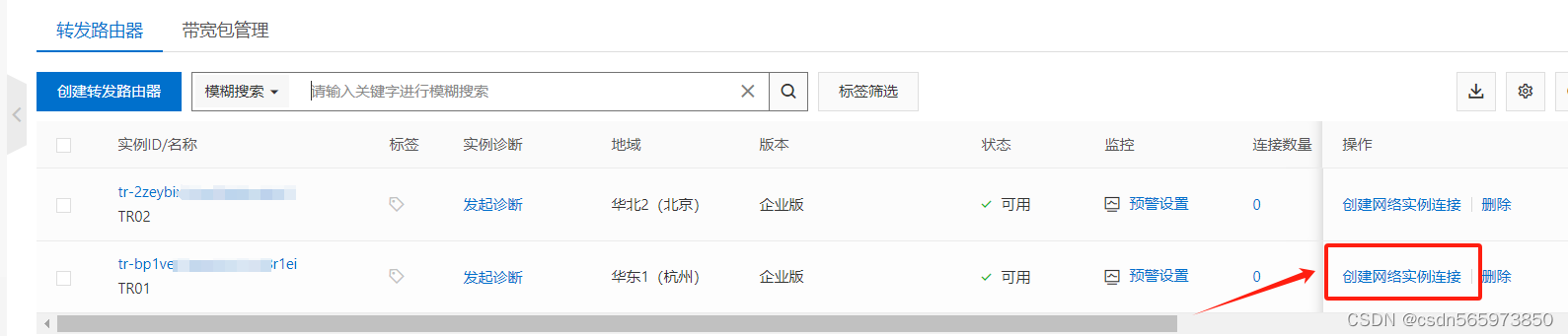
在连接网络实例页面按照如下内容选择
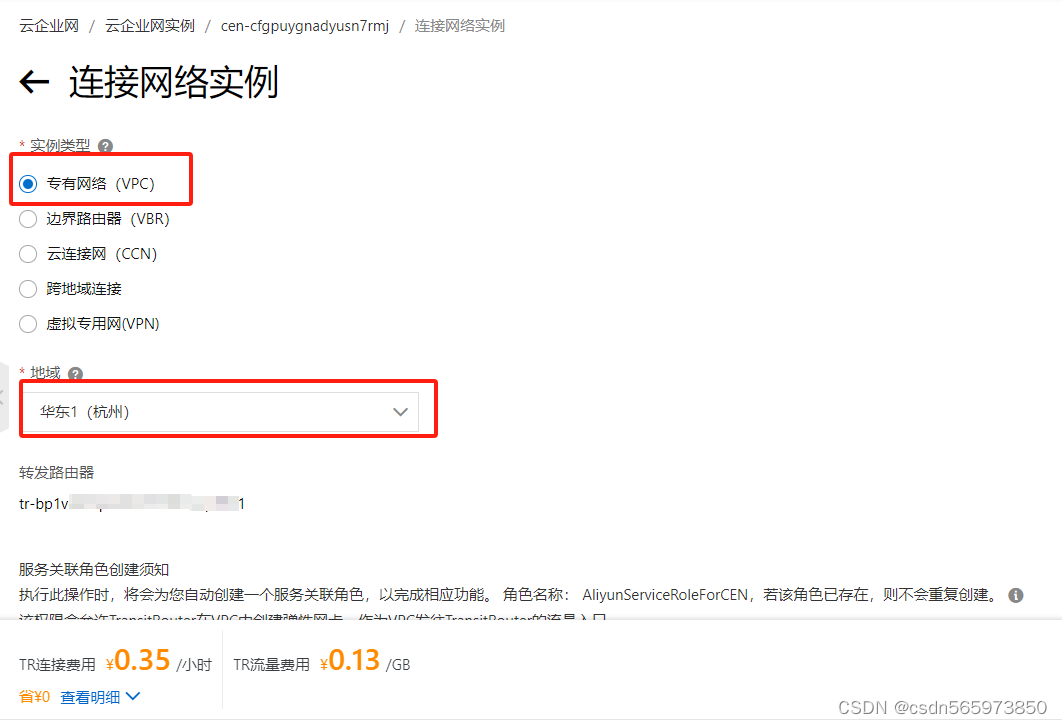
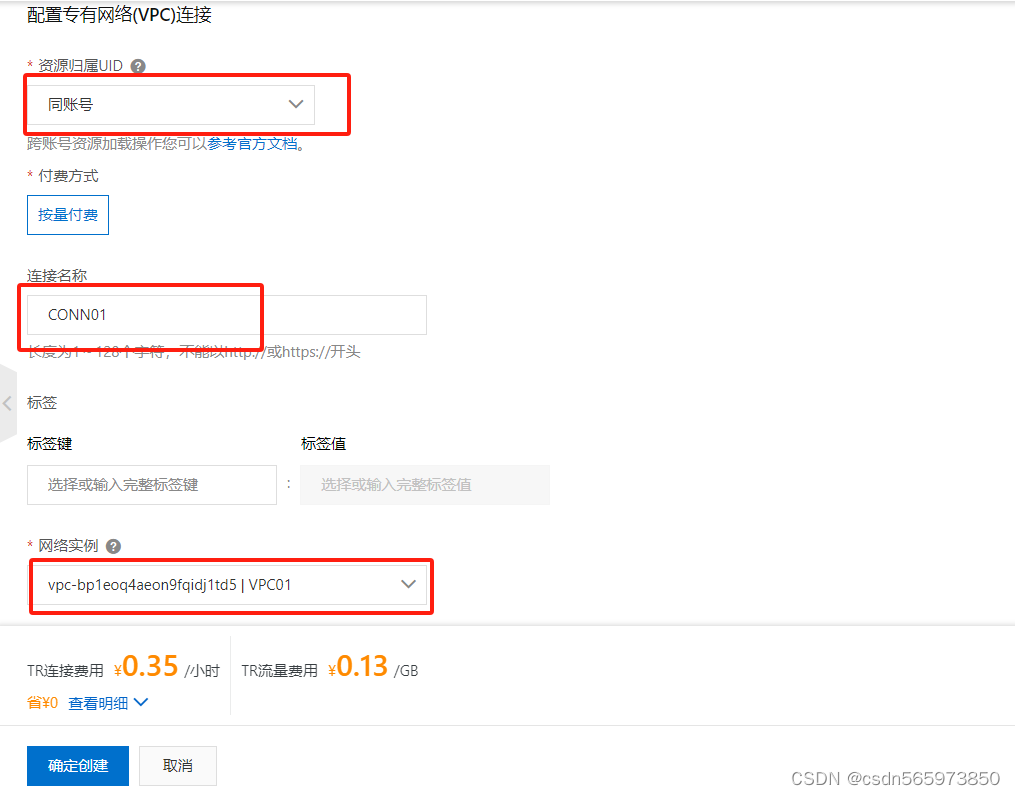
这里网络实例VPC01 ECS01所在的VPC01,其他选项默认选择,点击【确定创建】等待创建成功
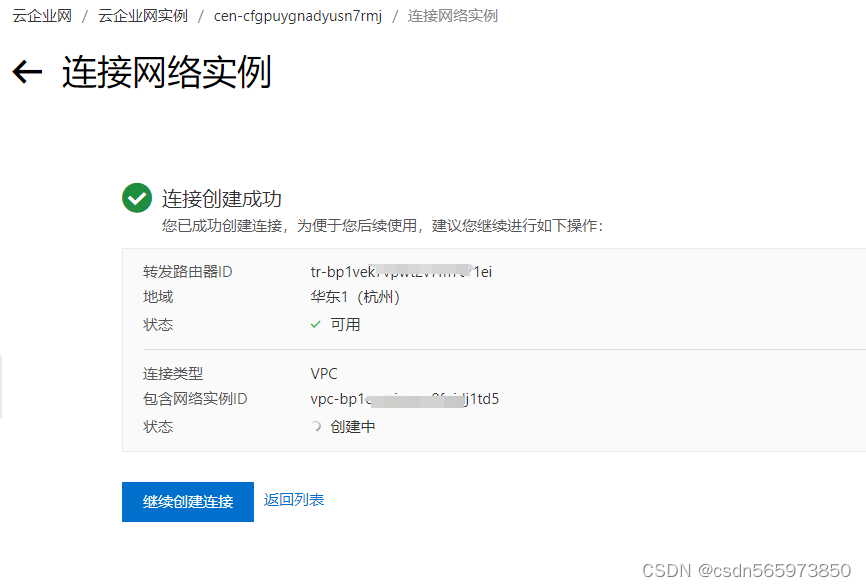
同样的方法再创建VPC02 ECS02所在的VPC02,
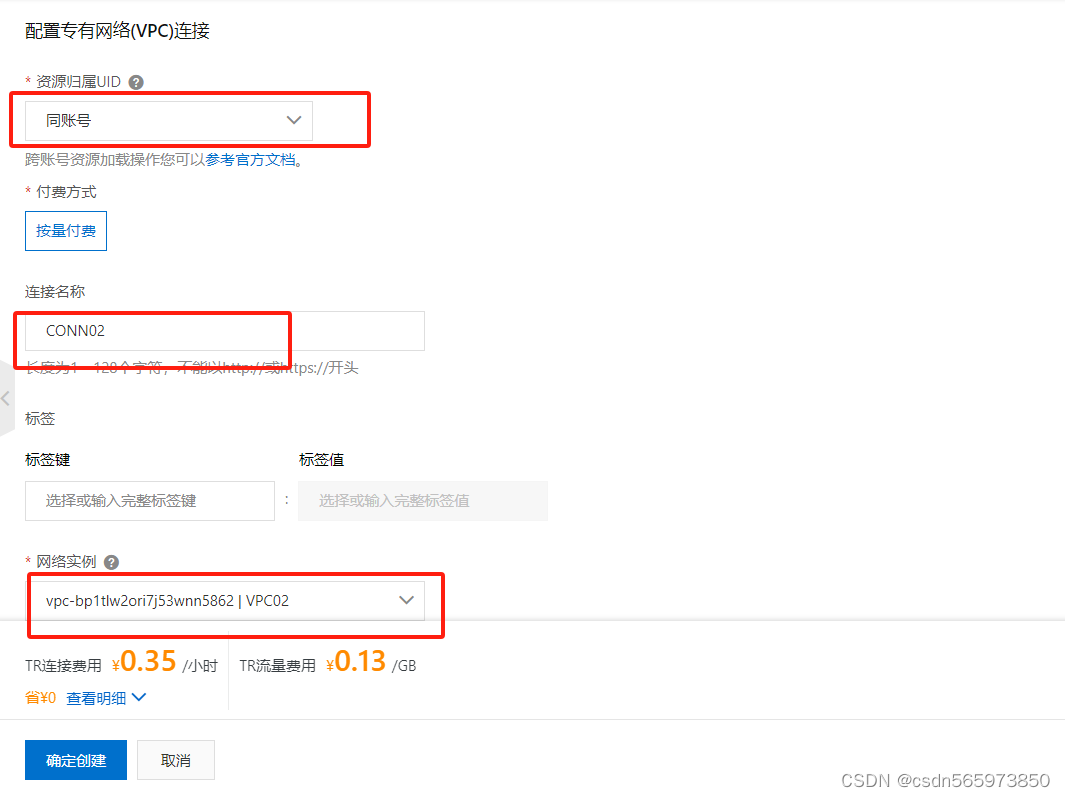
点击【确定创建】等待创建成功
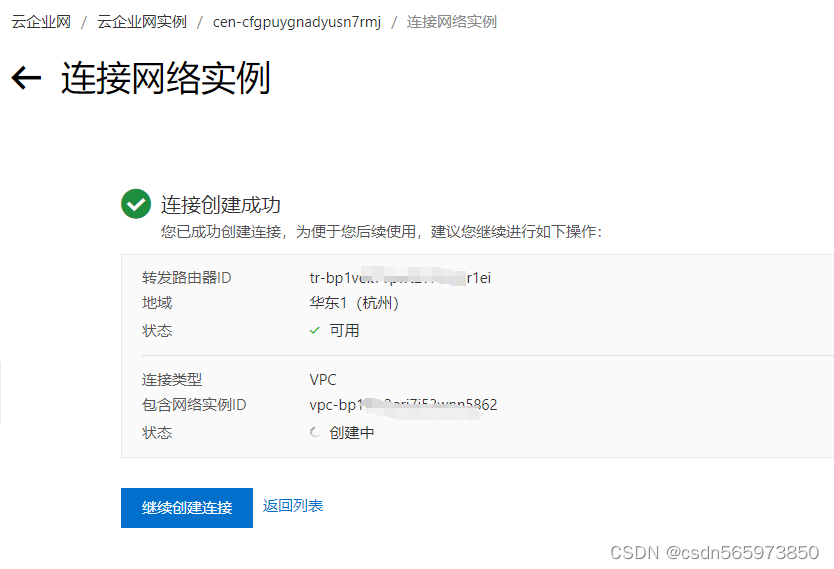
到这里同地域TR转发路由器的连接就创建完成了。
创建TR跨地域连接
在云企业网基本信息 页面 点击 带宽包管理 页签,单击 【设置跨地域带宽】
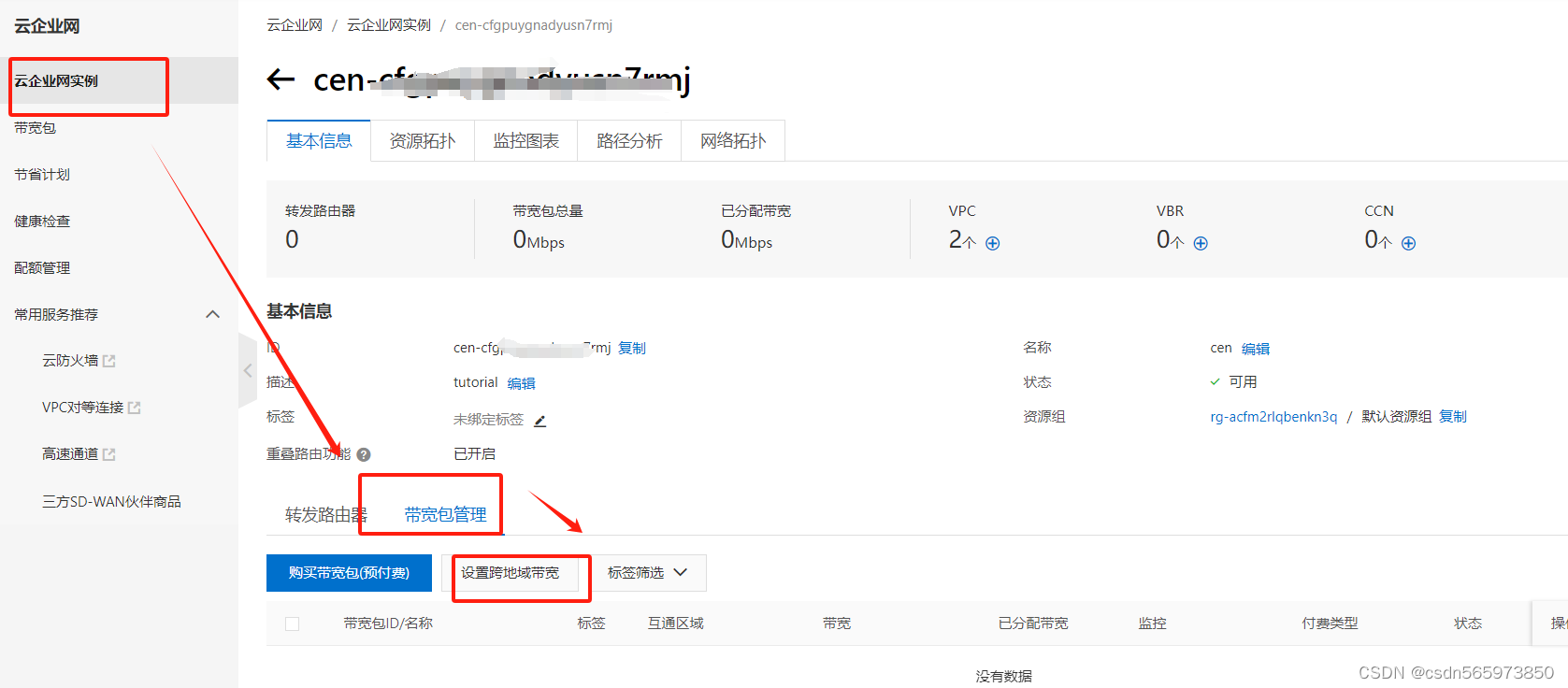
打开页面按照如下设置

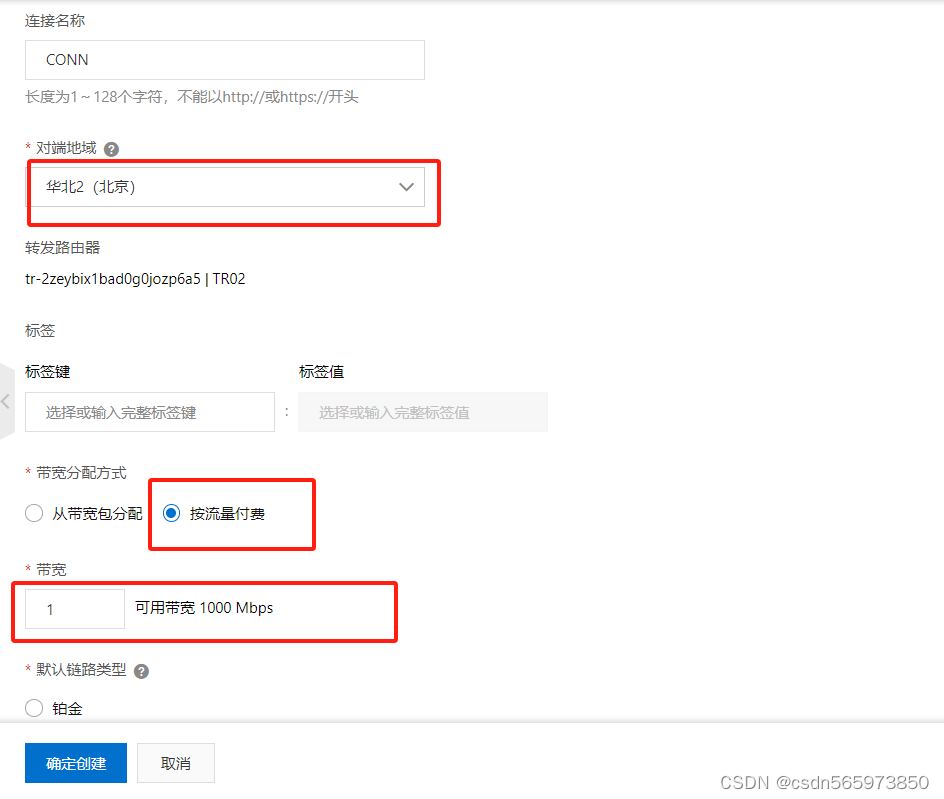
其他选择默认,点击【确认创建】
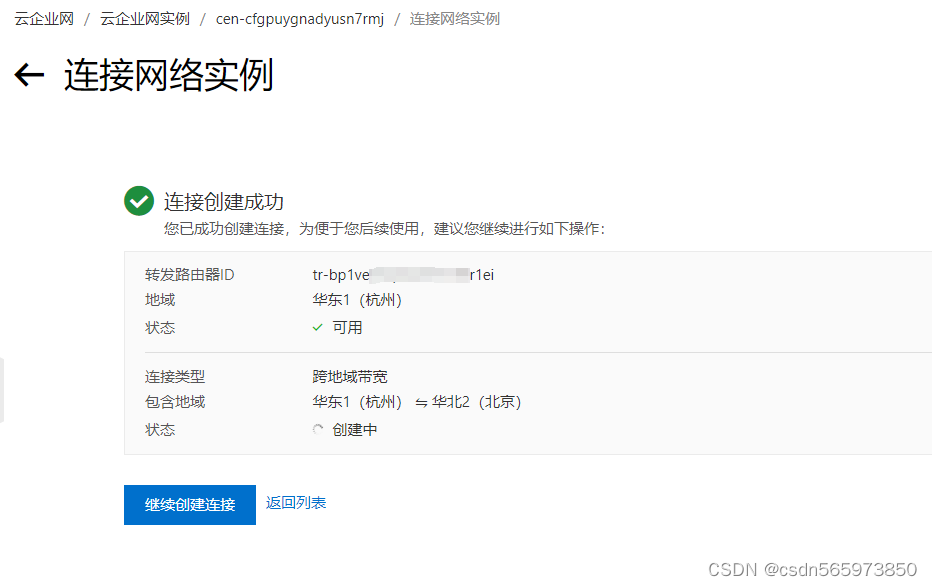
到这里,整个实操阶段需要的云企业网资源、TR转发路由器资源、VPC资源、云服务器ECS资源就准备完成了,那么下面我们就可以进行连通性测试了。
网络连通性测试
下面我们将开始测试同地域下云服务器ECS01 ECS02 的连通性,以及不同地域下ECS01与ECS03的连通性。
这里需要注意,在进行云服务器之间ping命令测试之前,需要先设置ping命令的安全组规则
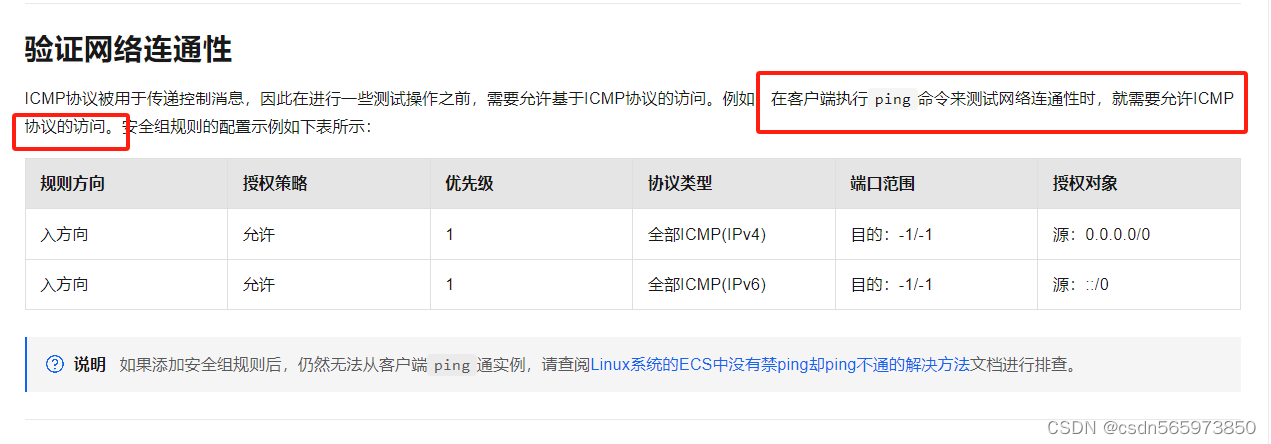
为每台云服务器ECS实例配置安全组规则,增加ICMP协议规则,进入云服务器ECS01实例安全组规则页面
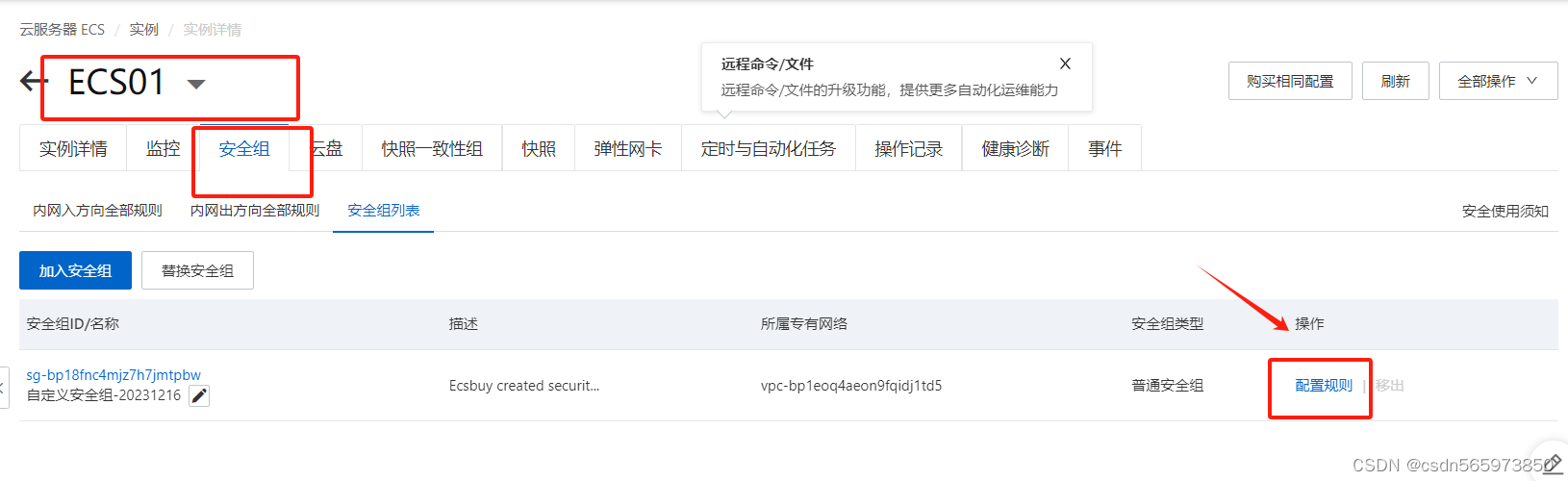
点击配置规则,增加ICMP协议规则
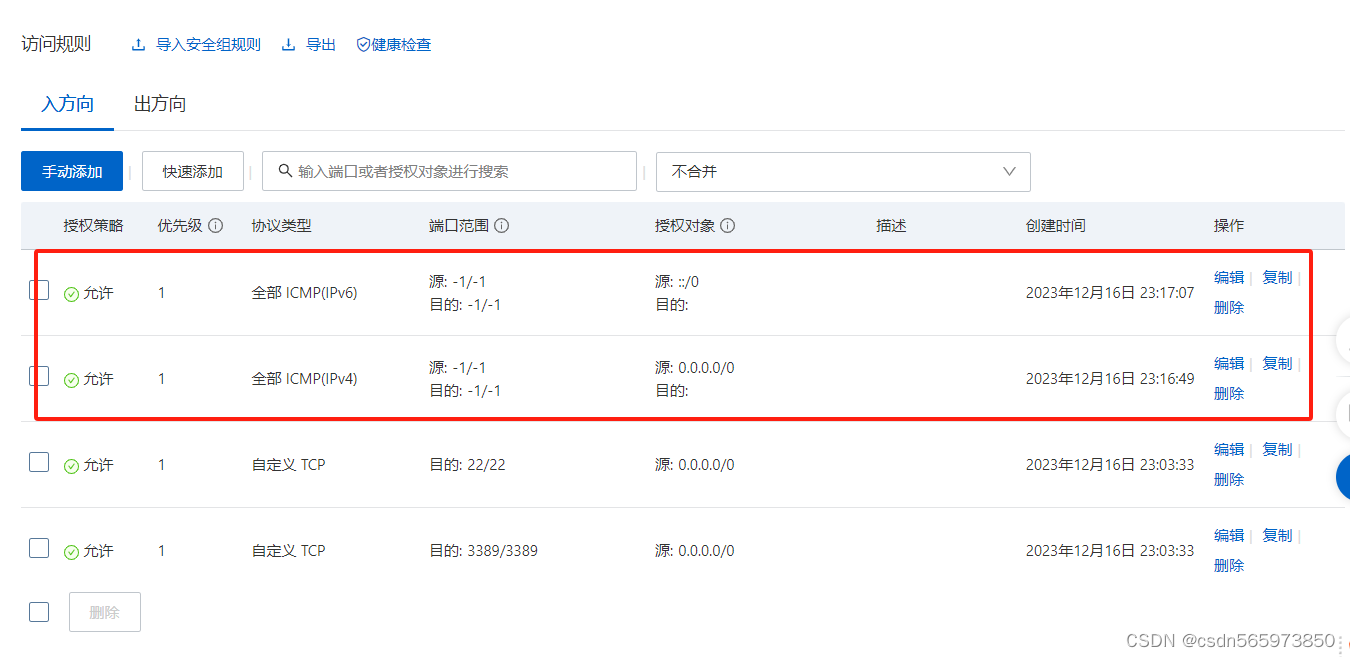
同样的方法为云服务器ECS02 ECS03也配置安全组规则,增加ICMP协议,都配置完成后,在ECS01实例基本信息页面
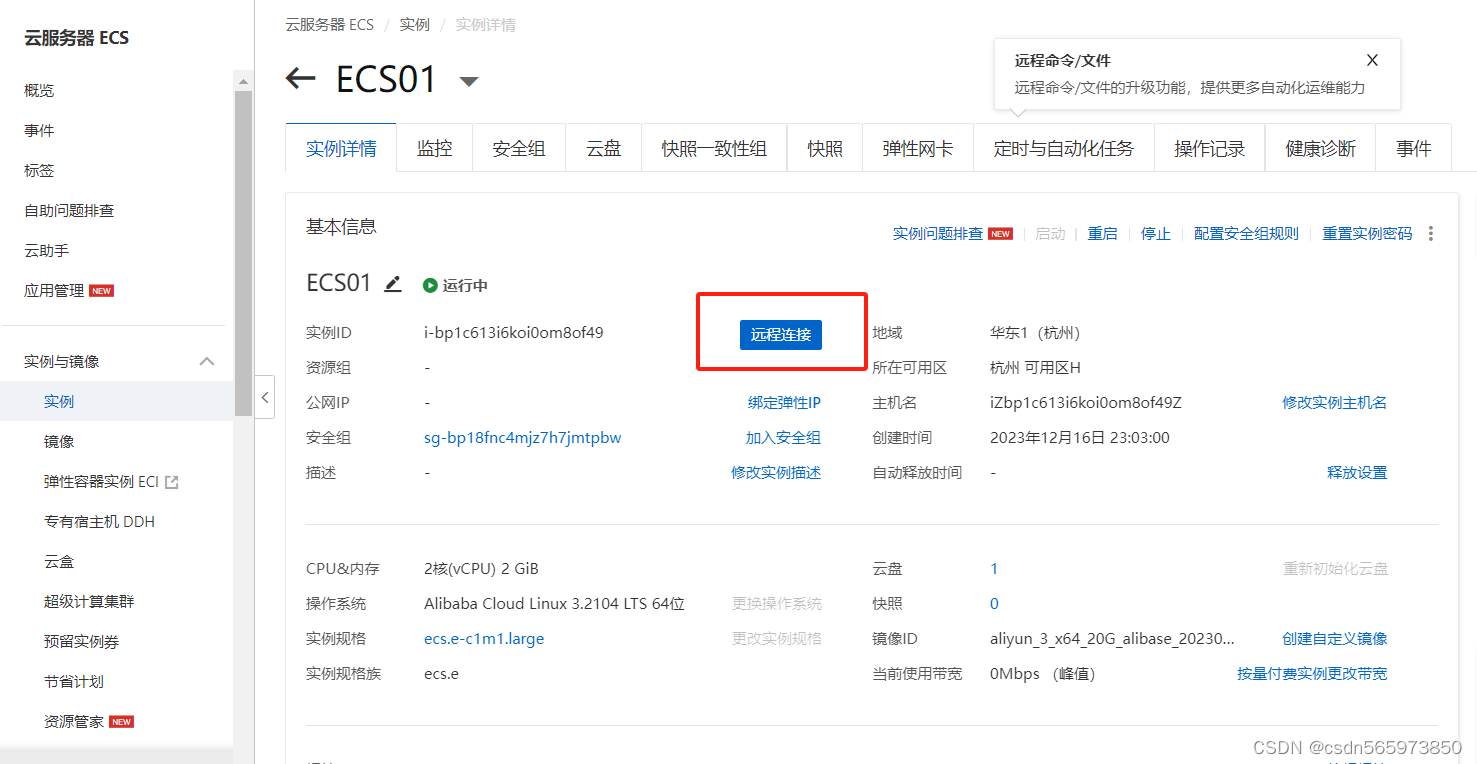
点击【远程连接】
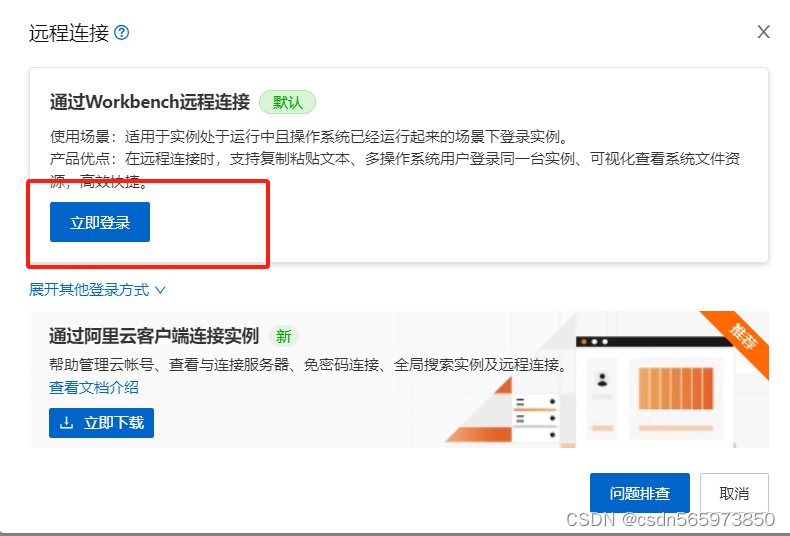
点击【立即登录】输入自定义密码
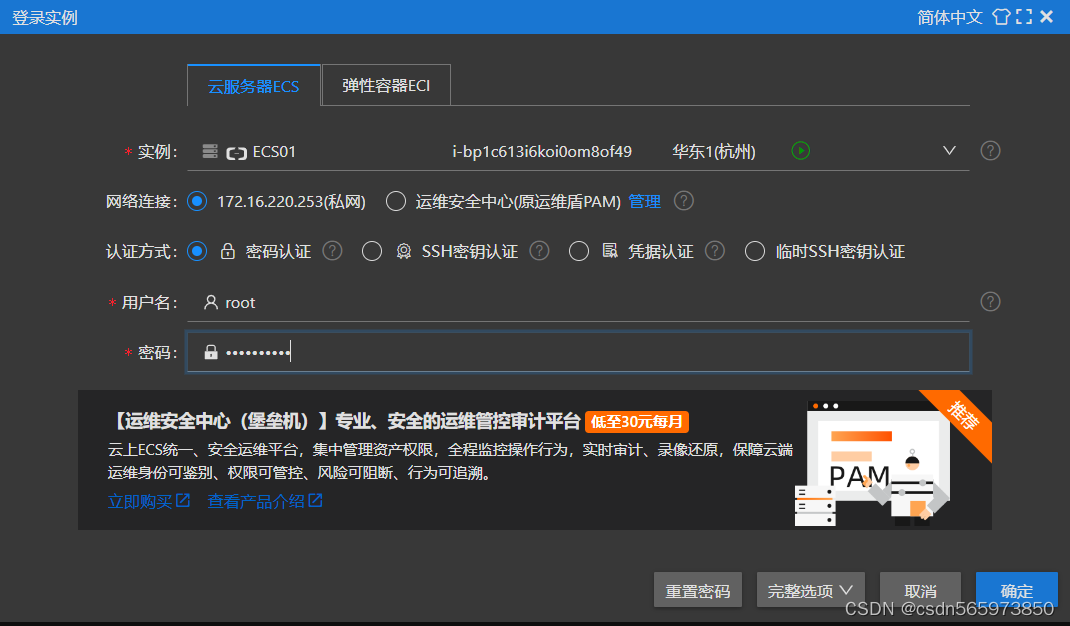
测试云服务器ECS01 ping 云服务器ECS02的ip地址,可以正常连通
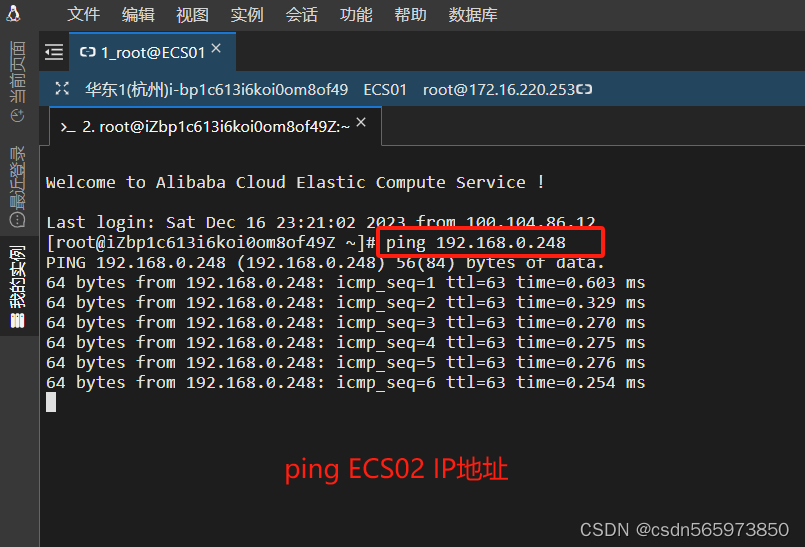
同样的方法 再次测试云服务器ECS01 ping 云服务器ECS03 ip地址。到这里
释放资源
释放云服务器ECS
测试完成之后为了防止多余的扣费,你可以直接释放资源,登录云服务器ECS控制台勾选需要释放的实例
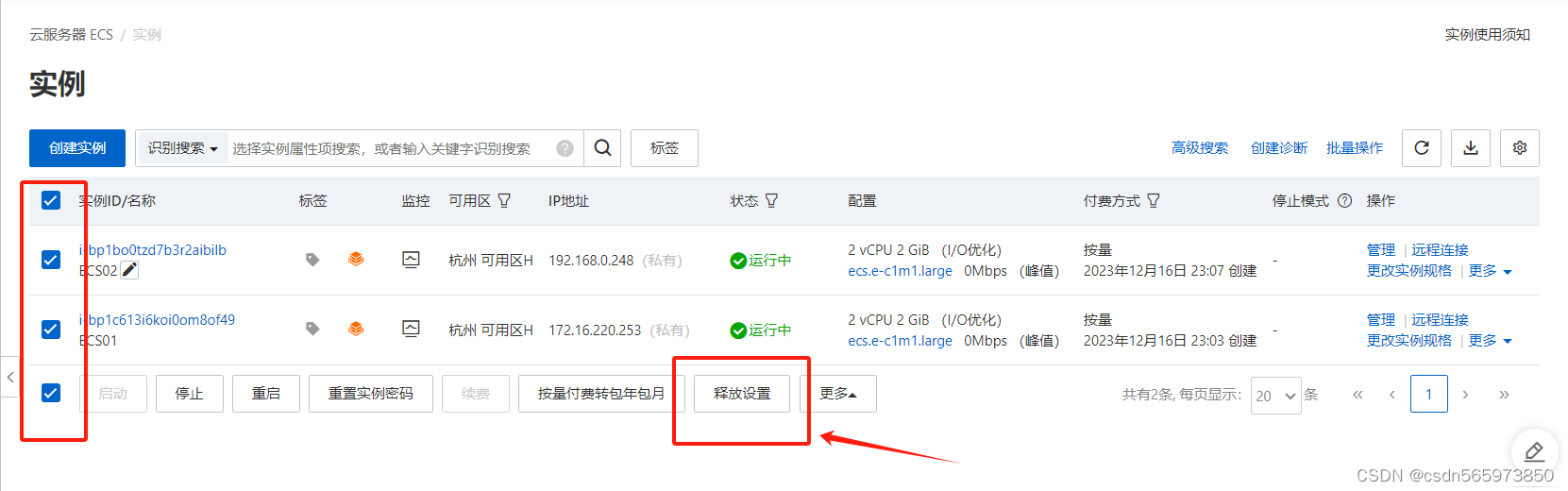
点击【释放设置】
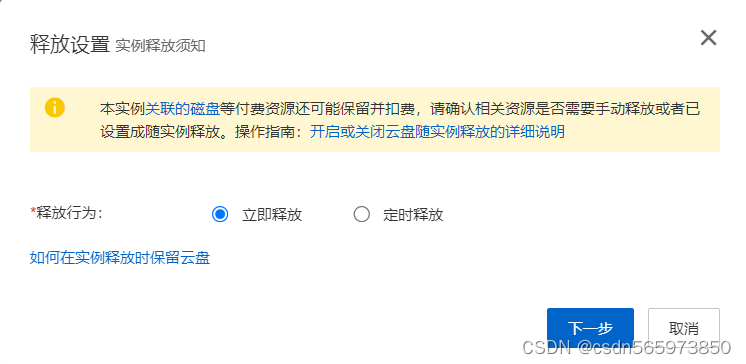
选择【立即释放】点击【下一步】在实例信息页面点击【确认】会需要输入手机号验证码即可释放成功,同样的方法释放北京地域下的云服务器ECS实例
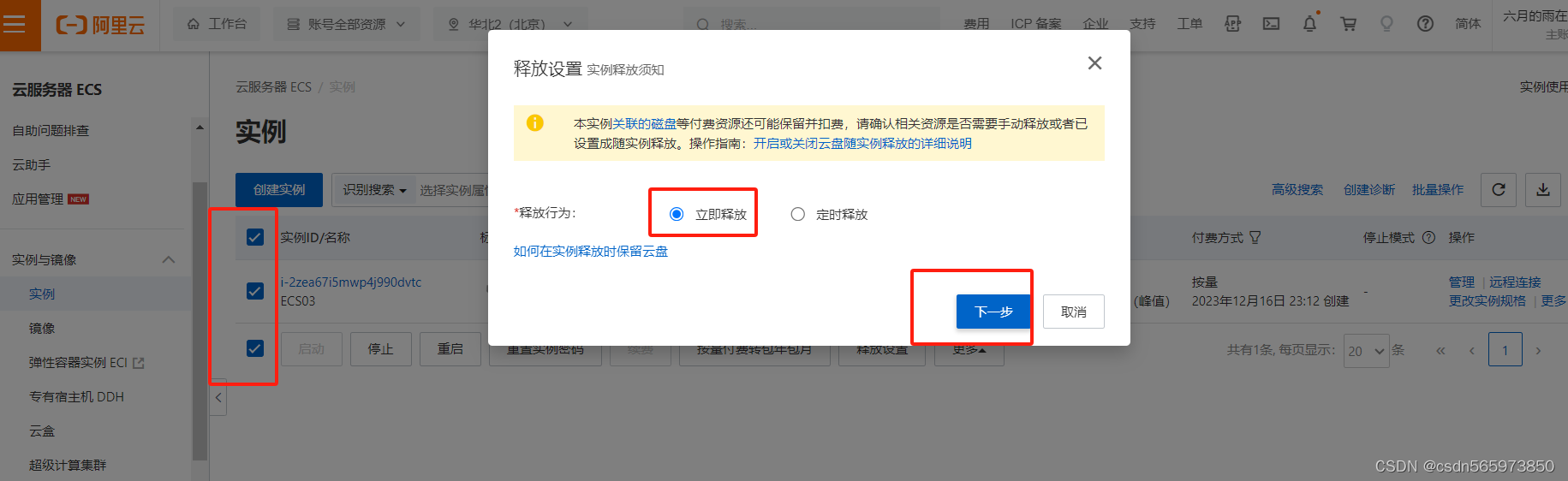
释放TR
点击云企业网实例id进入基本信息页面,
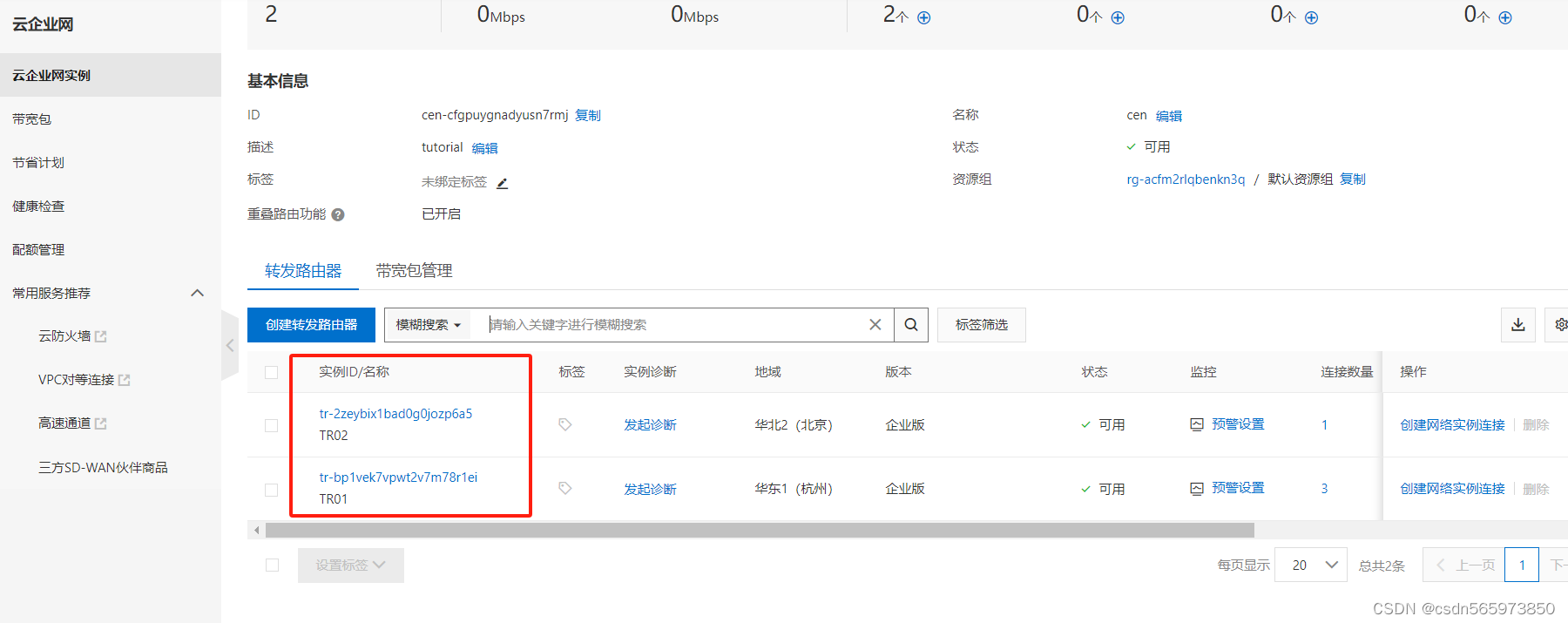
点击TR转发路由器实例id进入信息列表页面,点击【地域内连接管理】
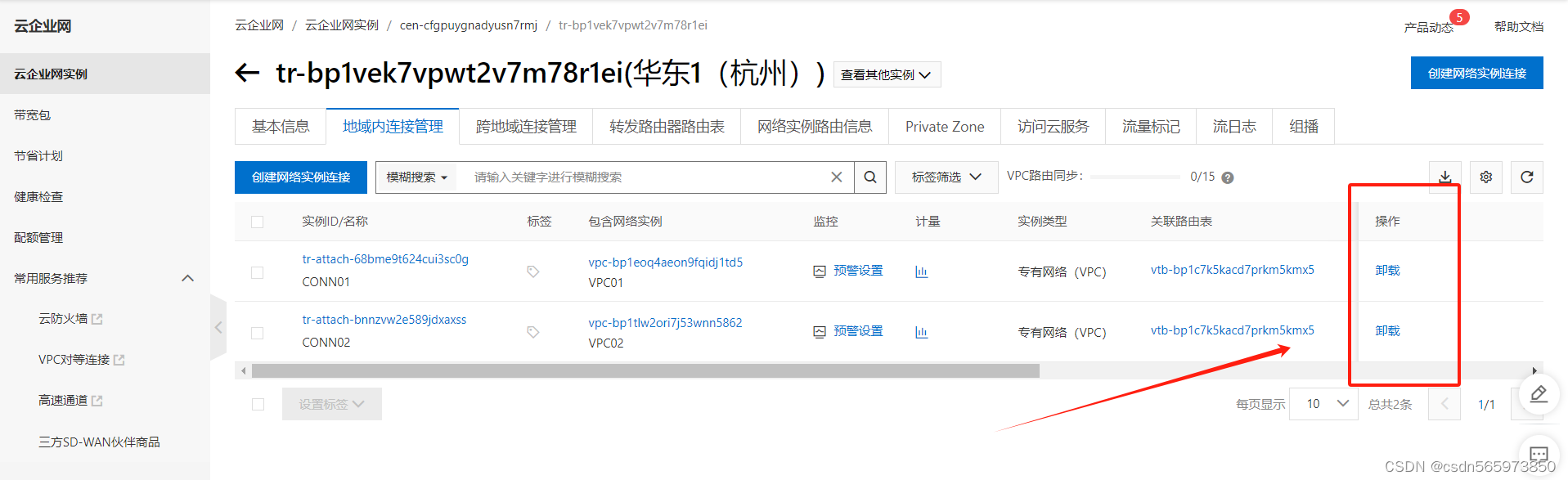
点击【卸载】
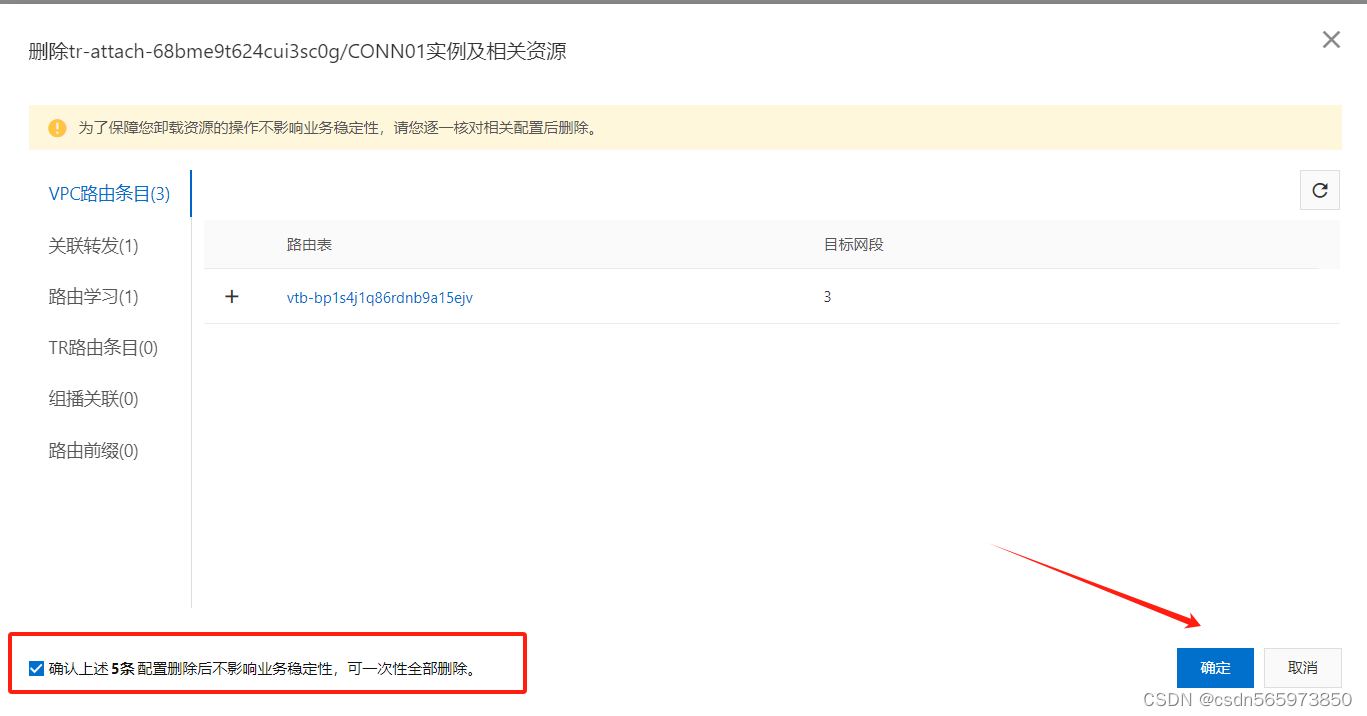
完成TR转发路由器实例卸载,点击【跨地域连接管理】
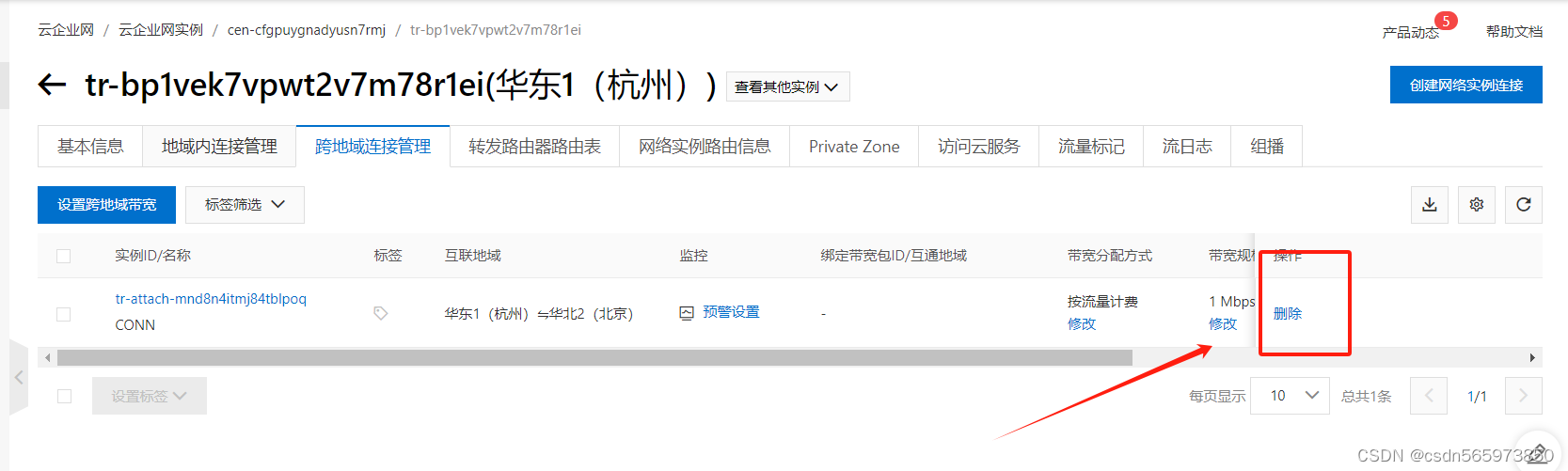
点击【删除】
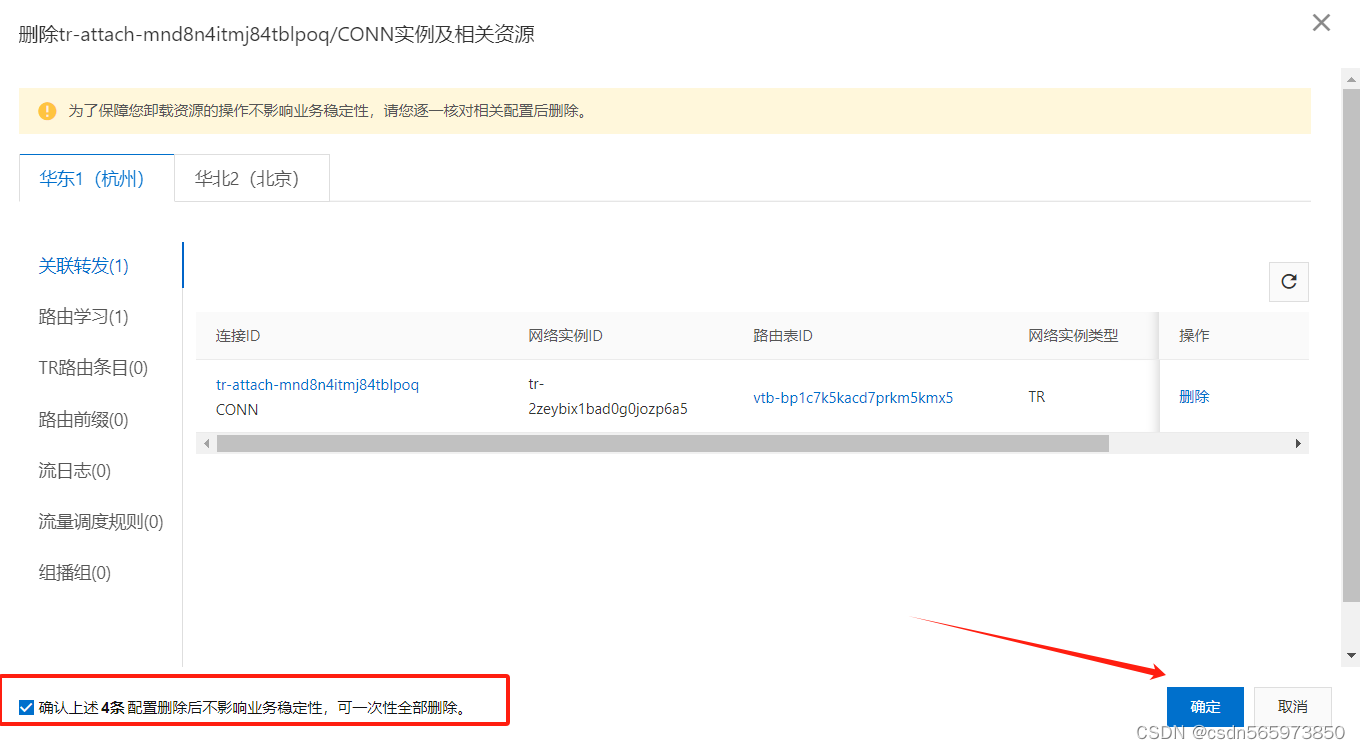
完成跨地域连接删除。
回到云企业网实例列表页点击【删除】完成云企业网实例的删除
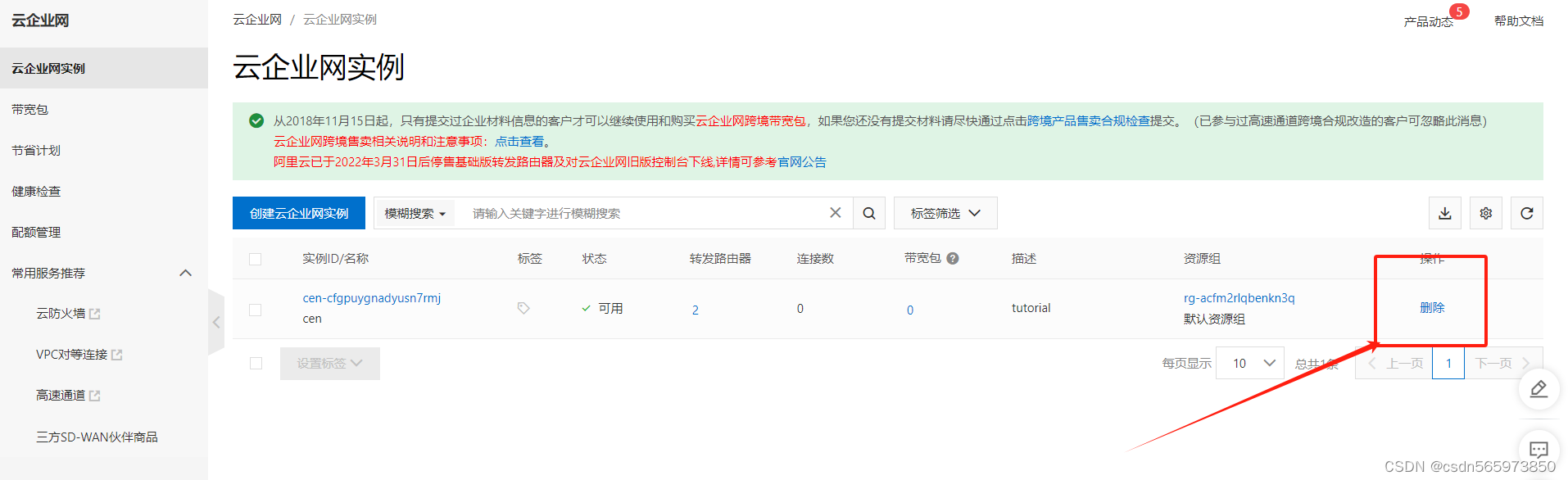
到这里基于云企业网CEN(Cloud Enterprise Network)的转发路由器TR(Transit Router)和云数据传输CDT(Cloud DataTransfer)快速实现同地域和跨地域、不同VPC之间的私网互通的操作就算完成了,整个操作过程大概需要耗时3~4个小时左右,配合博文记录的话需要5个小时以上。大家如果根据我的操作文档来做的话应该会比较快的,熟练的话30分钟足够。
体验感受
在上述基于云企业网CEN和TR转发路由器以及云数据传输CDT搭建同地域、跨地域、不同VPC之间私网互通的操作中,整体基于说明文档来做的话,还是比较流畅的。这里建议在搭建跨地域或者是同地域网络架构时,需要在搭建之前充分设计好网络架构图,从而根据网络架构图确定需要的具体资源,然后在逐步的准备资源,搭建网络,这样的话可以提高搭建网络架构的效率和节省企业成本,防止创建了多余的资源未利用而扣费。
其他关于云企业网CEN的操作内容可以参考官方提供的文档:https://help.aliyun.com/zh/cen/user-guide/?spm=a2c4g.11186623.0.0.5f481590NRRGPQ 文档中的操作步骤比较详细,贴心建议:文档结合控制台实际操作,可以大大缩短学习时间哦。
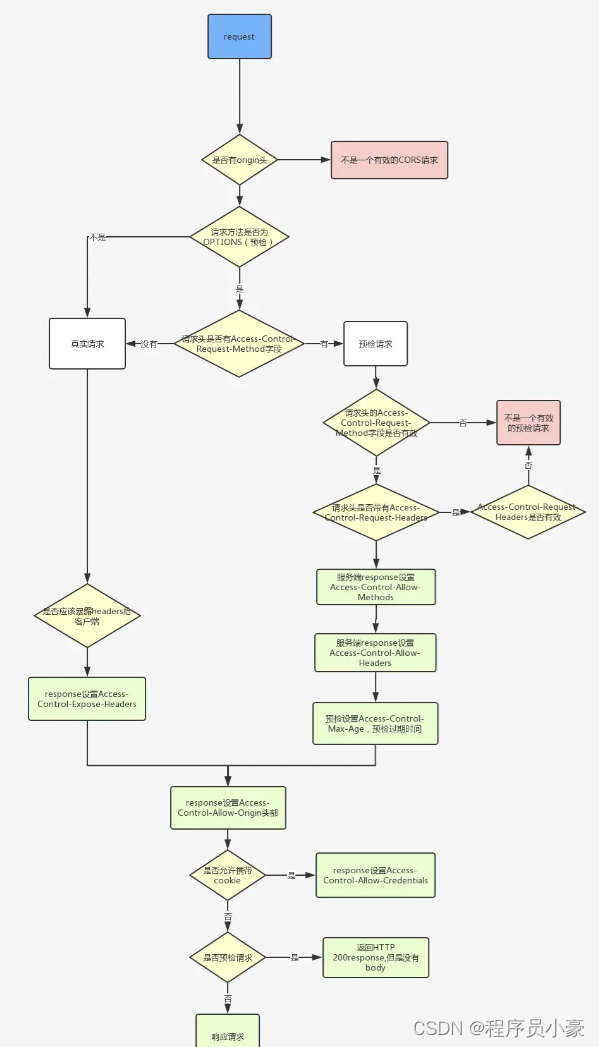

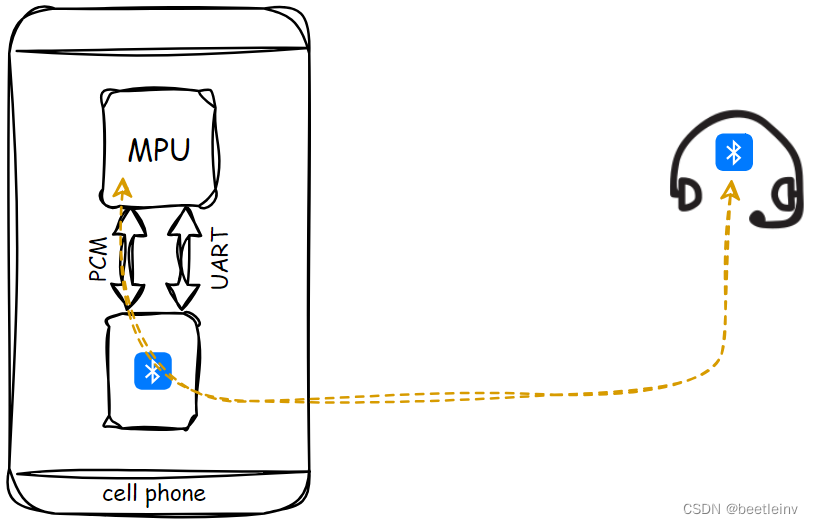
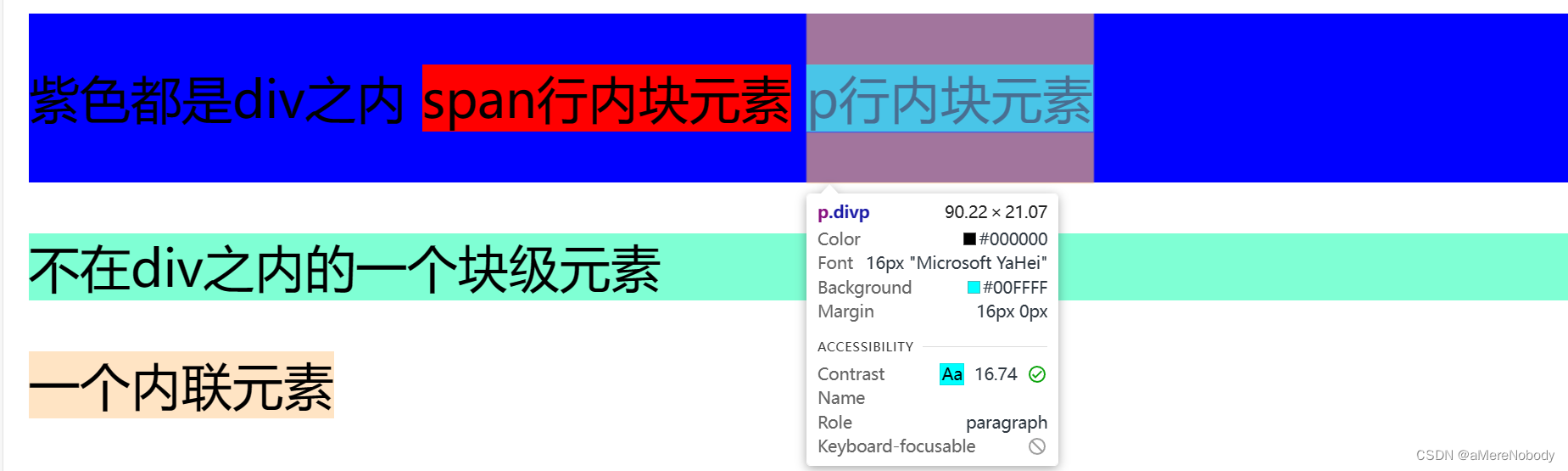


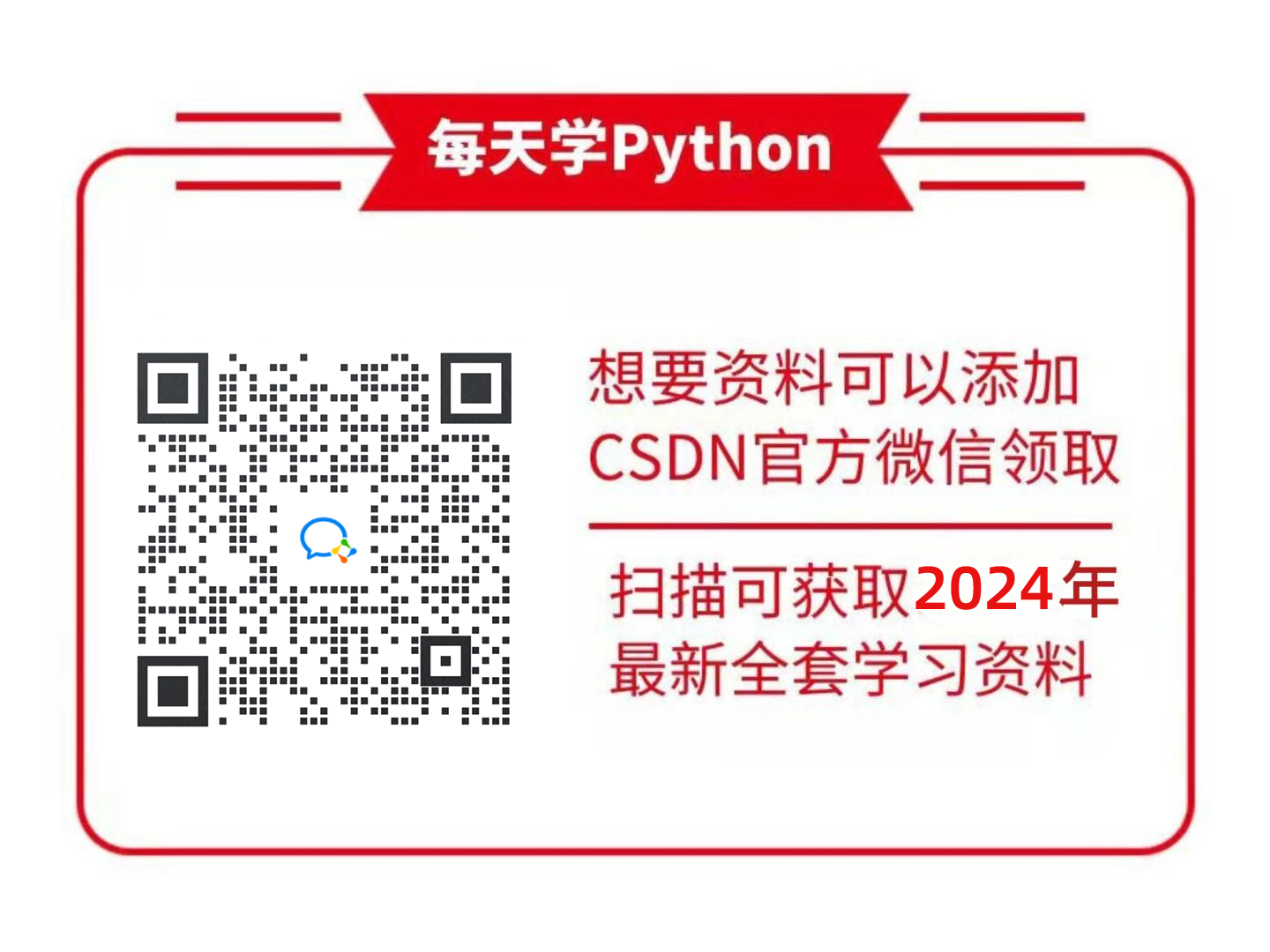
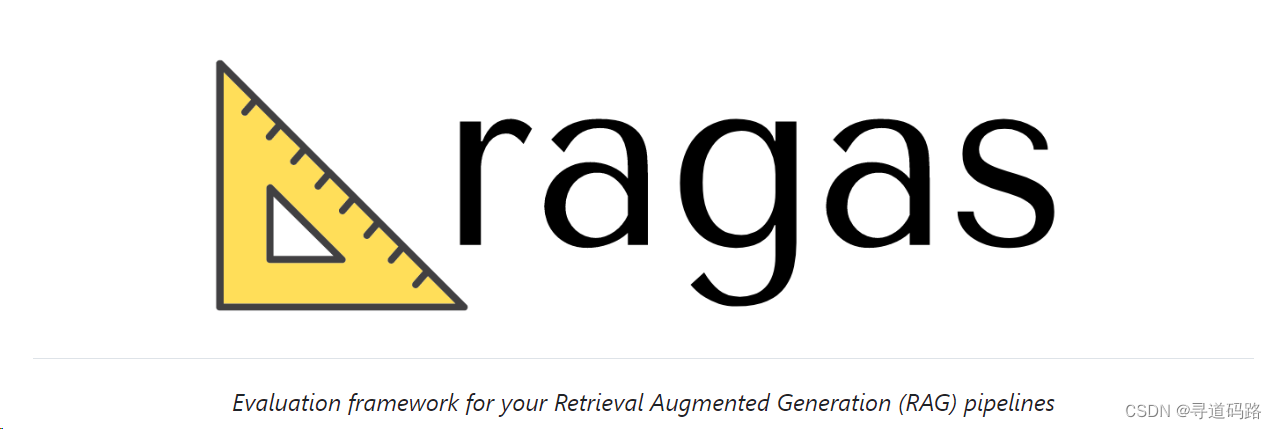
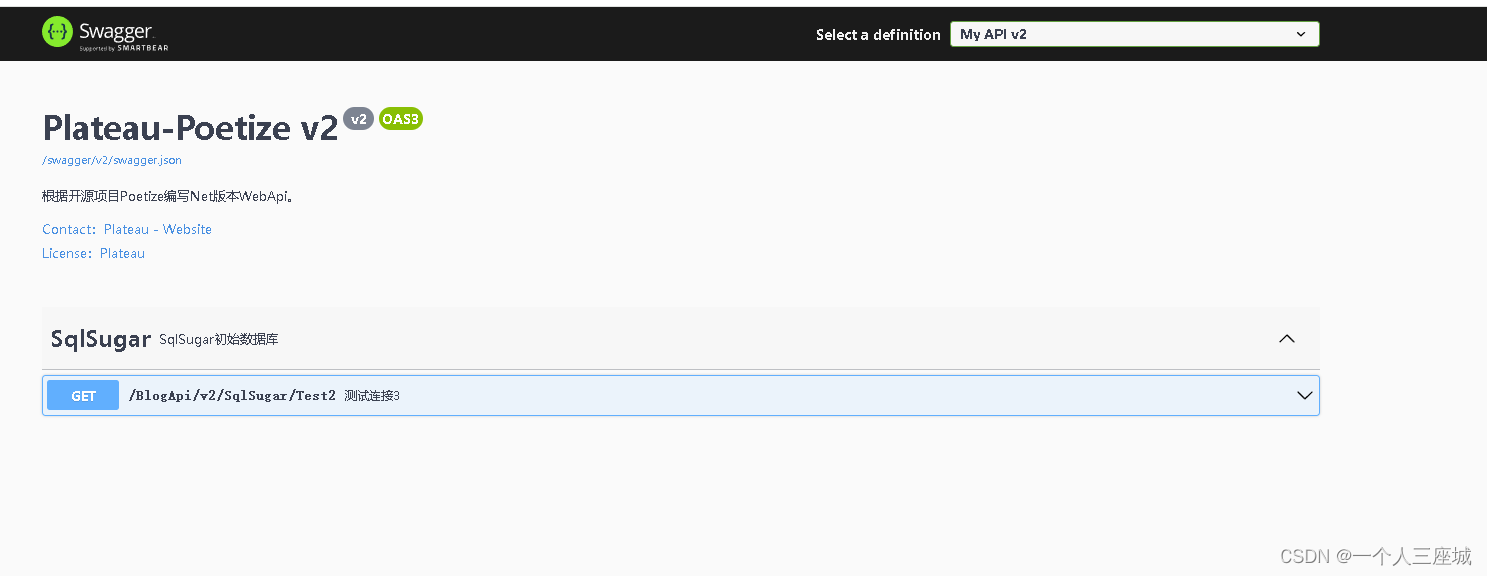
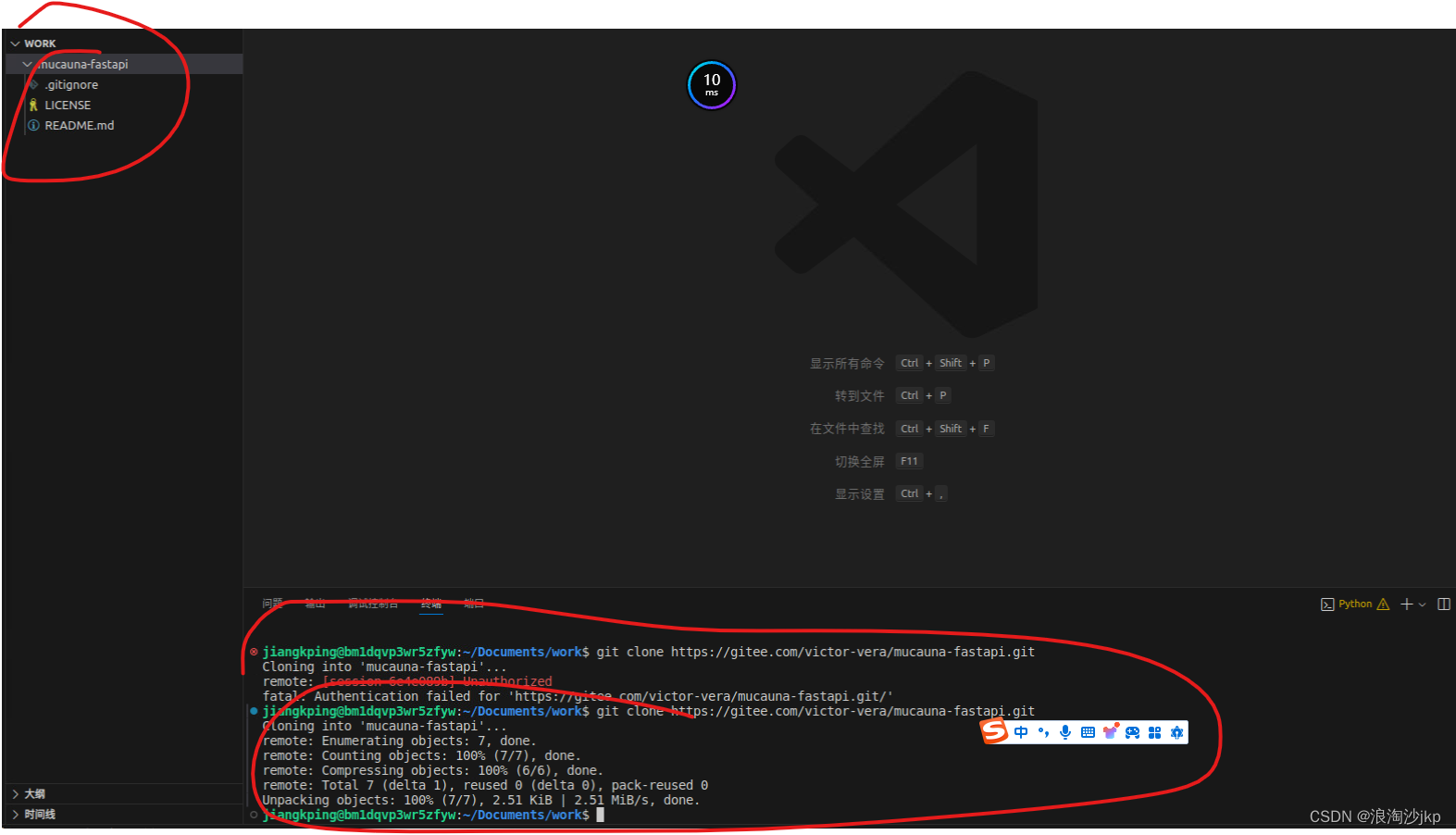
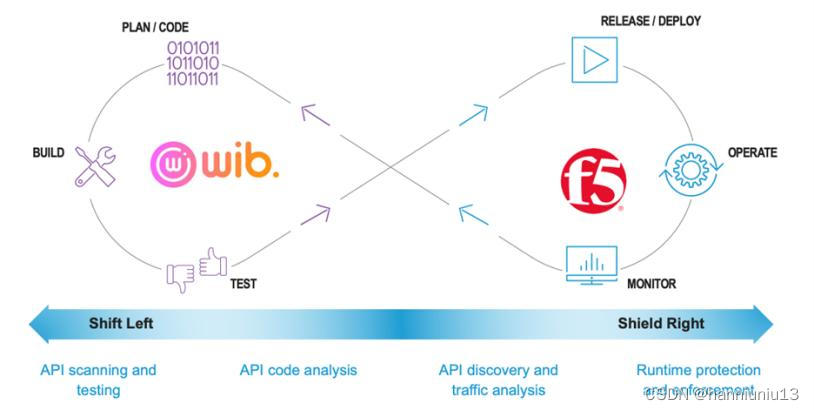
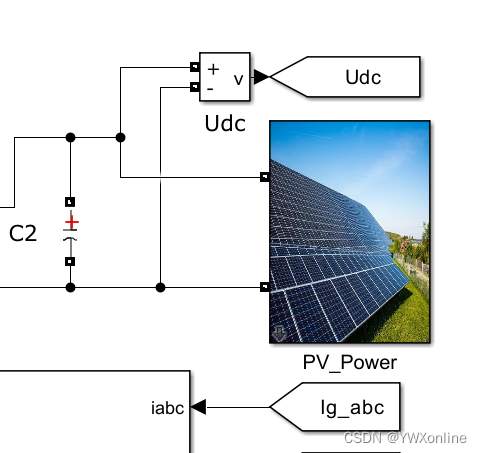

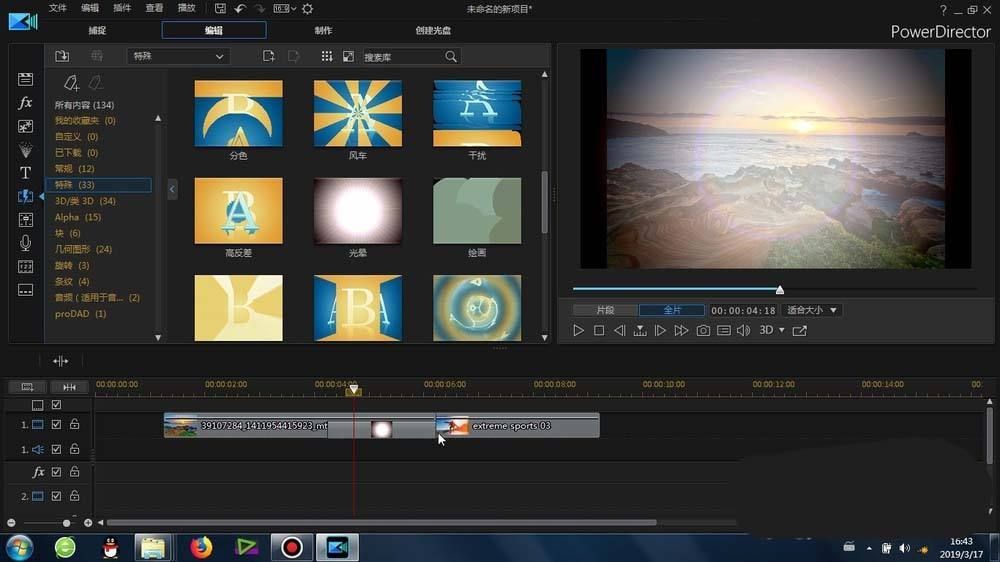
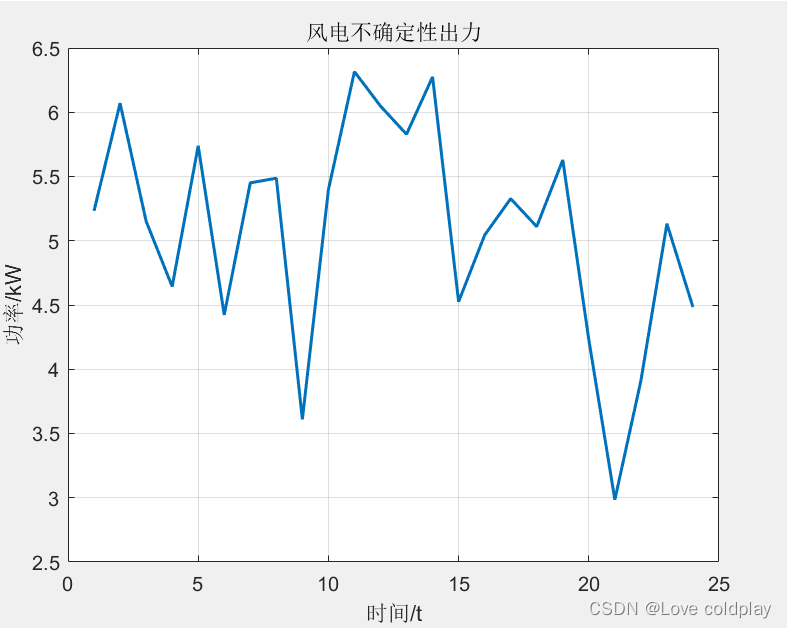
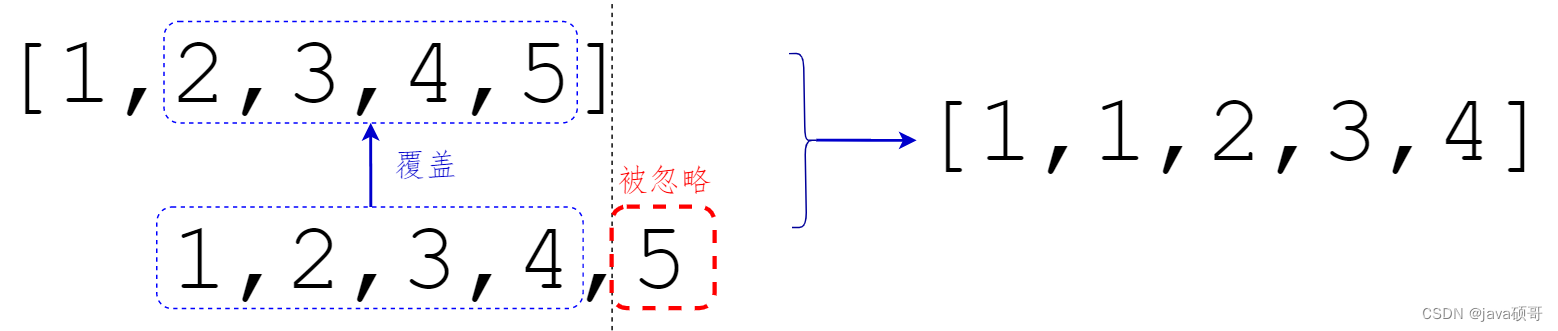
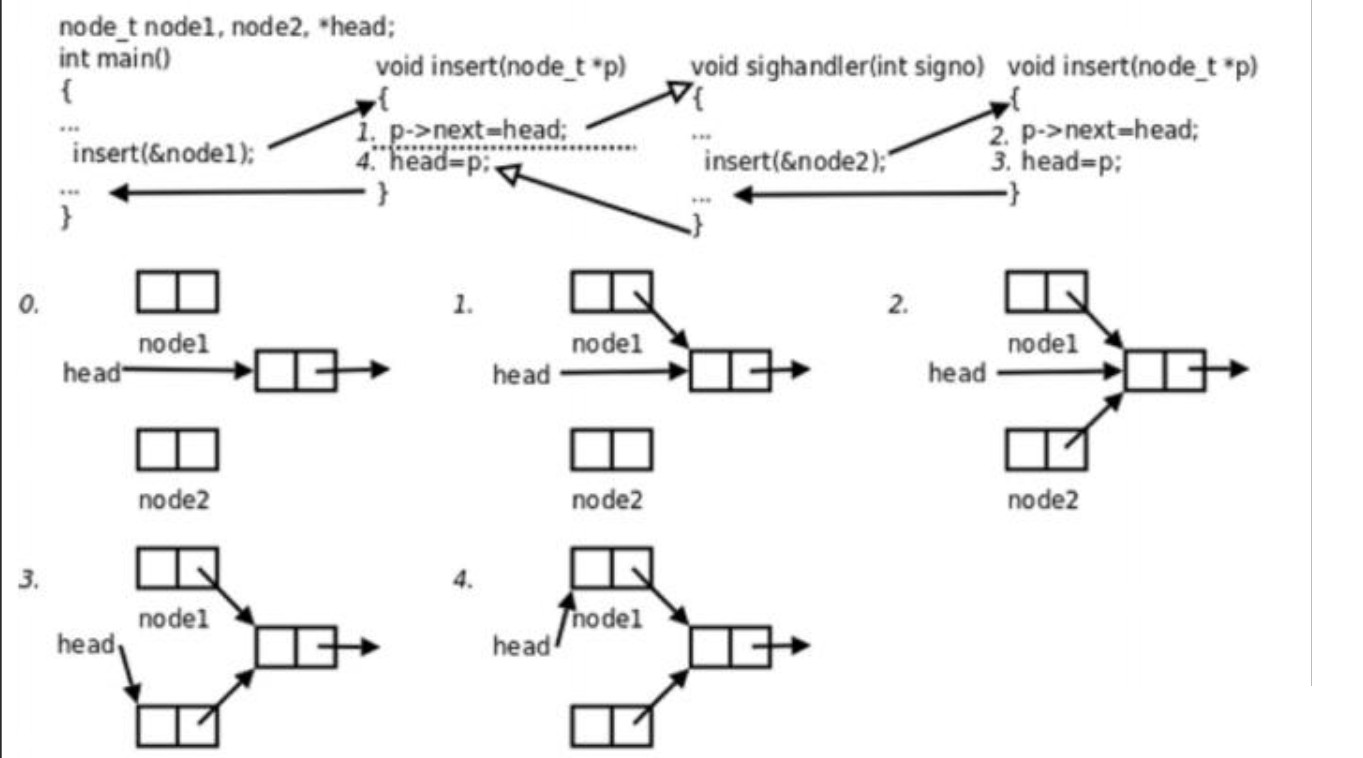


![[openGL] 高级光照-Gamma矫正](https://img-blog.csdnimg.cn/direct/1859b7c0041f4179a7b1d3676e81e1e1.png)